ホームページ・ビルダー16
|
|
|
- しおり なかきむら
- 7 years ago
- Views:
Transcription
1 ホームページ ビルダー V6 対 応 テキスト [ 入 門 編 ] ホームページ ビルダーのWebページ 本 マニュアルのテキスト(PDF ファイル)およびイラスト 素 材 集 の ファイルを 保 存 する 場 所 はマイドキュメントにしてください
2 目 次 CONTENTS Part 0 Part Part Part Part Part 2 00 Part Part Part Part 3 90 Part / / Part Part 4 Part
3 目 次 Part Part Part 6 Part Part 7 Part / Part 8 Part / Part 9 Part Part0 Web Part 0 Web Web
4 目 次 Part Flash Part Flash Part2 Flash Part 2 Flash Flash Flash Part3 SEO Part 3 SEO Part4 Part
5 標準時間 0 分 Part ホームページとは Part - インターネットとホームページ ホームページとはインターネット上 に公開されている企業や団体 また は個人 グループの情報発信 / 収集 基地のことです インターネットを インターネットの起源は 986 年 米国国防総省の分散型コンピュー ター ネットワーク研究プロジェクトの成果をもとに構築された学術機 関同士を結ぶネットワーク NFSnet とされています 当初は電子メー 利用したサービスとしては ホーム ルやニュースが主体でした インターネットの利用が爆発的に増大した ページのほかにも電子メールなどが のは 990 年代の中期になってからです その最大の要因となったのが あります インターネット上には世界中の人々 が作った無数のホームページが公開 0 インターネットの歴史 されており インターネットにつな WWW World Wide Web の登場です WWW とは インターネット上 で稼働するハイパーテキストシステムのことで ホームページと同義で す WWW によってどこへでも簡単にアクセスできることから ビジネ スや家庭での利用に一挙に拍車がかかり インターネットは世界的な情 報通信基盤としての地位を獲得したのです がったパソコンから 誰もが いつ でも どこからでも自由に見ること ができます また 自分のホームペ ージを作って世界中の人々に情報を 発信することもできます ホームページを実際に見てみましょう まずアメリカ合衆国のホワイトハウ スのホームページです 恐らく世界 中のホームページの中で最もアクセ スの多いホームページの一つで 大 統領の政策やスピーチ 生活などが 掲載されています もちろん大統領 にメールを送ることもできます 3 4
6 Part ホームページとは 2 ホームページを利用するには 前提 としてインターネットに接続する窓 口となるプロバイダと契約しなけれ これがURL URL Uniform Resource Locator の略 ばなりません 契約すると ユーザ 名とパスワードが割り当てられ こ れを使ってパソコンとプロバイダの コンピュータが接続されます あと は Web ブラウザ WWW ブラウザ 閲覧ソフトウェア を使って世界中の 0 ホームページを見ることができます ホームページを見るには ブラウザ の URL アドレス 欄にホームペ ージの URL を直接入力する方法と 検索エンジンと呼ばれるソフトウェ アを使ってキーワードを入力して見 たいホームページを探し出す方法が あります WWW ブラウザ Web ブラウザ と検索エンジン WWW ワールドワイドウェブ とは WWW ブラウザとはホームペ ージを閲覧するためのソフトウェアで その代表的なものとしては Internet Explorer Firefox Safari などがあります 検索エ ンジンには Yahoo! ヤフー goo グー Google グーグル Infoseek インフォシーク Excite エキサイト などがあり お 気に入り に追加しておくと便利です お気に入り への追加のしかた [ お気に入り ] をクリックし お気に 入り欄の [ 追加 ] をクリックするだけです 3
7 Part ホームページとは 3 では 検索エンジンの一つである Yahoo! ヤフー を使って いろ いろと便利なホームページを見てみ ましょう Yahoo! ヤフー のトップページ です 検索するキーワードを入力す る窓や 検索するホームページのカ テゴリーが載っています カテゴリ ーをクリックすると 関連するいろ 0 いろなホームページを検索し 情報 を入手することができます 検索のためのカテゴリー一覧だけでな く 最新のトピックス ニュース ペー ジの見出しなども掲載されています 辞書や年鑑 百科辞典など学習に役立つ 情報を手に入れることができます 出発駅から到着駅までの時間や料金を調 べたり 時刻表を見たりすることができ 3 ます 6
8 Part ホームページとは(4) 0 ❺ホームページはとても 便 利 な 反 面 意 外 な 落 とし 穴 も 待 っています 公 序 良 俗 に 反 するアダルト サイトや 出 会 い 系 サイトがそれです これら はすべて 8 歳 未 満 では 閲 覧 すること のできないページです 巨 額 の 料 金 を 請 求 されたり 社 会 的 犯 罪 にまき こまれたりするケースも 多 く 発 生 し ています 絶 対 にアクセスしないよ うにしましょう 3 7
9 Part ホームページとは Part -2 ホームページの表と裏 ホームページは通常複数のページで サブページ間にもリンクは張れますし 他のホームページとも張れます 構成されています URL を入力して 最初に表示されるのがトップページ で いわば本の表紙と目次が合体し たようなページです そして それ リンク トップページ 以外のページをサブページといい トップページと各サブページの間は リンク で結ばれています 0 サブページ サブページ2 サブページ間にもリンクは張れますし 他のホームページとも張れます リンクとは ホームページ内のペー ジからページへ またホームページ から他のホームページへ自由に行き 来できるしくみのことです リンク はページ内の画像や文字に設定され ていて そこにマウスのポインター を当てると指差マーク が表示 されることで分かります そしてそ のままマウスをクリックすればリン ク先へ飛ぶことができます 3 8 サブページ3
10 Part ホームページとは 6 リンクと同様 ホームページのしく みを理解するうえで重要なのが 各 ページを構成しているファイルの概 念です 通常 ページは文字と画像 で作られていますが 文字は HTML ファイル というファイルに含まれ 画像はまた別のファイルに含まれて います では 実際に私たちが見て いるホームページがコンピュータの 0 裏側ではどのように書かれているか を見てみましょう 私たちが見ているホームページ は コンピュータが理解できる言葉 HTML 言語 で書かれています これが HTML ファイルです ペー ジのどこにどんな文字が書かれてい て どこにどんな画像が貼り付けら れているかなどが分かるようになっ ています 画像ファイルは HTML ファイル上ではその名前と場所が参 照されているだけです HTML ファイルの表示のしかた ホームページの最上部にあるバーの 表示 をクリックし そのメニ ューの中から ソース を選ぶことで いま見ているホームページの HTML ファイルを表示することができます 3 9
11 Part ホームページとは(7) 0 HTML フ ァ イ ル の 中 で <head> <body> のように < > で 囲 まれて いるものを タグ といいます 例 えば <body> は 表 示 部 分 の 始 まり </body> は 表 示 部 分 の 終 わりを 示 しています つまり <body> と </ body> の 間 に 記 述 されている 内 容 が 表 示 される 部 分 です Web ブラウザ はこれらのタグを 解 釈 して 指 定 さ れた 場 所 に 文 字 や 画 像 を 表 示 します ホームページを 作 るためにはこのよ うな HTML タグを 書 かなくてはな りませんが これを 代 わって 書 いて くれるのが ホームページ ビルダー です ホームページ ビルダーを 使 ってホームページを 作 れば 必 要 な タグは 自 動 的 にファイルに 書 き 込 ま れます これがタグ 3 0
12 Part ホームページとは(8) Part -3 訪 れる 人 のことを 考 えたホームページの 条 件 0 ホームページという 言 葉 の 中 には マイホームと 同 様 必 ず 帰 ってくる 所 という 意 味 が 込 められています つねに 見 に 行 きたくなる いつも 見 に 来 てもらえる これこそが 良 いホ ームページです そのためには 単 にきれいで 格 好 良 いだけでなく 人 を 惹 きつけるために 機 能 的 に 考 えて 制 作 する 必 要 があります 以 下 い くつかの 条 件 をあげてみます 一 見 細 かくみえるが 誰 に 対 する 情 報 が 用 意 されているかが 整 理 されているホームページ の 例 メニューは 画 像 でなくテキストで 構 成 されているので すばやく 表 示 され 音 声 読 み 上 げブラウザで 情 報 を 得 ることができます 目 的 を 明 確 にすること このホームページ(サイト)の 目 的 は 何 か 誰 が 利 用 するのか 利 用 者 は 何 を 望 んでいるのか どんなコン テンツを 提 供 すればよいか などな どホームページに 関 する 要 件 をまず 明 確 にすることが 重 要 です このこ とが ホームページの 構 成 や 見 た 目 のデザインの 基 本 となります コンテンツを 整 理 すること 目 的 が 明 確 になったら どのような コンテンツを 提 供 するかを 検 討 する 必 要 があります それにはまず 自 分 が 思 いつくものをすべて 列 挙 してみ ることです そして 自 分 が 利 用 者 だったら 何 が 欲 しいか 同 様 のサイ トにはどんなコンテンツがあるか などを 調 べて 整 理 し 自 分 なりの 個 性 を 出 すことが 重 要 です 3
13 Part ホームページとは 9 分かりやすい構成にすること 良い例 いくつかのコンテンツが決まったら ページの構成を検討します 利用者 がページからページへと辿っていき やすくするためには まずイメージし やすいカテゴリーやメニューを心がけ ることが重要です また 1つのペ ージに数多くのリンクを設けたり サ イトの階層構造を深くし過ぎたりする 0 のは 利用しにくいばかりか 管理 を複雑にする点でも避けるべきです 次に カテゴリーやメニューはあま り多くしないようにすると同時に 分かりやすくかつ興味を引く言葉を 選ぶことが重要です 良い理由 カテゴリーバーを用意することで ホームページ全体の構成が分かり やすくなっている 各カテゴリー内の項目が端的にまとめられている 重要なお知らせや新着情報がハイライトとして分かりやすく配置され ている 検索用の窓を用意することでより使いやすくなっている 悪い例 悪い理由 メニューが羅列されているだけでホー ムページ全体の構成が分かりにくい 3 イメージ写真にこだわりすぎて肝心の ホームページの構成 / 内容が分かりに くい お知らせ および お問合せ の文字 が写真の上にあるため読みづらい 2
14 Part ホームページとは 0 各ページの情報を整理する 良い例 ページの構成が決まったら 各ペー ジに載せる情報の項目や量 位置を どうすれば見やすく分かりやすくな るかを基準に計画することが重要で す 通常は手書きの線画で検討して いきます 特に1ページのデータ量 が重くならないようにする必要があ ります 重い画像を多用すると読み 0 込むのに時間がかかり 利用者はイ ライラします 良い理由 カテゴリー内の項目 内容を2つに分 けることで ページ単位での見やすい 情報量にまとめている またこれによって読み込む時間も短く なっている 悪い例 大タイトル 中タイトル 小タイトル 本文ごとに文字の大きさが整理されて いる 悪い理由 カテゴリー内の項目 内容を1ページ にまとめたため 長すぎて使いづらい タイトル 本文などが文字の大きさで 差別化されていないため分かりづらい 背景一面に濃い色の壁紙を敷いたため 文字が読みづらい 3 3
15 Part ホームページとは ホームページ全体の統一感を保つ 良い例 ホームページは複数のページで構成 されているため 全体での見た目の 統一感や操作の統一感を保つことが 重要です そのためには 各ページ 共通のフォーマット テンプレート に基づいてデザインする必要があり ます このフォーマットの中には ロゴやレイアウト 配色 ナビゲー 0 ションなどが含まれています 良い理由 トップページ サブページとも同じフ ォーマットでデザインされているた め 全体としての統一感があり好印象 を与える 悪い例 悪い理由 各ページのフォーマットが統一されて いないため印象が悪い ページごとに配色がバラバラで統一感 がない 3 ロゴ 風姿花伝町 が変形し ギザギ ザになっている ナビゲーションがどこにあるか分かり づらい 4
16 Part ホームページとは 2 見やすいレイアウトと配色に 良い例 レイアウトは見やすいホームページ かどうかを左右する最も重要な要素 です 見やすいレイアウトをするた めには 次のような点を心がける必 要があります 利用者によって画面のサイズが違う ため 例えば文字の大きさを固定し ないなど文字の大きさに気を配る 0 利用者の目線は 通常左上から右下 の移動する したがって重要な情報 は左上に配置する 左揃えか 中央揃えかを明確に決め る 中途半端に混在させない グリッド 桝目 を意識すると 比 較的簡単にきれいなデザインが可能 見やすさの点での配色は白が基本 色は使いすぎないこと カテゴリーなどは色分けすることで 見やすくなる 良い理由 読む人のことを考えて 文字サイズ表示が変更可能なように設定され ている 文字サイズ表示の変更は Internet Explorer の場合 メニューバーの 表 示 をクリックし 文字のサイズ にある 段階の文字サイズから 選んで行うことができる 左上から右下に流れる目線を考慮し 一番重要なもの 町名ロゴ を 左上に配置している 悪い例 悪い理由 目線が集まる町名ロゴの上に ホーム へ のリンクがあり 目立たせたいロ ゴが立ってこない 文字が大きすぎて詰まっているため かえって読みづらい 背景に濃い色が敷かれていて読みづ らい カテゴリーが色分けされていないので 分かりにくい 3
17 Part ホームページとは(3) 0 その 他 の 留 意 点 便 利 で 役 立 つ 使 い 勝 手 の 良 いホー ムページを 心 がけること そのため には フレーム( 分 割 )という 機 能 を 使 ってページを 作 ることはお 勧 め できません フレームを 使 うと ペ ージ 単 位 で 印 刷 できない 登 録 でき ない 読 み 上 げ 機 能 が 使 えないなど の 欠 点 が 生 じてしまいます 適 時 更 新 されていること いつも 同 じで 古 い 情 報 では 何 度 も 訪 問 しても らえません 社 会 的 ルールとマナーを 遵 守 してい ること 他 人 の 作 ったものを 無 断 で 流 用 したり 他 人 を 傷 つけたりする ような 表 現 は 許 されていません 3 6
18 Part ホームページとは 4 Part -4 ホームページ制作の流れ Part 1の授業を終わるにあたって ホームページ制作の準備から 実 際に公開されたホームページを確 認するまでの流れを整理しておき ましょう. 制作の前に テーマ を決める ホームペー ジの構成を決める 0 2.タイトルを決める 文章を書く 写真を撮る 3 7
19 Part ホームページとは() 3. ホームページ ビ ルダーで 制 作 する 0 ホームページ ビルダーは 豊 富 なテンプレートや 素 材 を 利 用 して 手 軽 にホームページを 作 ることができるソフトウェアです 特 に フル CSS テンプレート や フル CSS スマートフォンテンプレー ト を 使 うと 魅 力 的 で 華 やかなホームページを 一 気 に 作 れます 自 分 好 みのデザインに 変 更 したり 手 持 ちの 画 像 に 差 し 替 えたりする 作 業 も 簡 単 に 行 えます 4. ホームページ ビル ダーでサイトを 確 認 する ホームページ ビルダーの ビジュアルサイトビュー 機 能 は 作 った ホームページの 全 体 図 をビジュアルで 表 示 する 機 能 です この 機 能 によ り リンクされているファイルも 一 覧 表 示 されるため 全 体 の 構 造 が 一 目 で 分 かります アイコン 表 示 されたファイルをドラッグすることで リンクの 貼 り 直 しや ページの 入 れ 替 えなどの 作 業 も 行 えるため サイ トの 管 理 が 非 常 に 簡 単 です またサイト 内 のアクセシビリティ スペル 半 角 カナ 文 字 構 文 エラーを まるごとチェック することもできます 3 8
20 Part ホームページとは(6). プロバイダのコンピュ ータに 送 る( 公 開 ) ホームページ ビルダーを 使 ってプロバイダへのファイルの 転 送 が 簡 単 に 行 えます プロバイダへは ID とパスワードを 入 力 し サイトの 公 開 ボタンをクリックするだけでホームページを 公 開 できます ファイル 名 を 変 更 しても 自 動 的 にリンクを 張 り 替 え 追 加 変 更 のあったファイル だけを 自 動 的 に 選 んで 転 送 します また サーバー 上 の 不 要 なファイル を 検 索 削 除 することも 可 能 です 0 6. 公 開 されたことを WWW ブラウザで 確 認 する 自 分 のサイトの URL が Web ブラウ ザの 上 部 に 必 ず 表 示 されています 3 9
21 標 準 時 間 00 分 Part 2 テンプレートからページを 作 る() Part 2- ホームページ ビルダーを 起 動 しよう 起 動 のしかた デスクトップ 上 にある 6 をダブルクリック します ホームページ ビルダー 6 へよう 0 こそ 画 面 の をクリック します ようこそ 画 面 が 閉 じ ホームページ ビルダーの 編 集 画 面 が 表 示 されます 34
22 Part 2 テンプレートからページを 作 る(2) Part 2-2 ホームページ ビルダーの 画 面 構 成 を 覚 えよう ホームページ ビルダーには ホームページを 手 軽 に 作 るための 便 利 な 機 能 が 満 載 されています それらの 機 能 を 使 いこなすためには 画 面 構 成 を 頭 に 入 れておく 必 要 があります これからの 学 習 の 過 程 で かんたんナビバー や ナビメニュー といった 操 作 説 明 が 出 てきますので それらがどの 位 置 にあるかを 確 認 しておいてください メニューバー メニューをクリックすると ホ ームページ ビルダーのさまざ まな 機 能 を 選 ぶことができる 2かんたんナビバー ホームページの 制 作 から 公 開 までに 必 要 な 基 本 的 機 能 が 用 意 されている 3ツールバー ページ 制 作 のためのアイコン が 集 められており アイコン をクリックして 利 用 する 4かんたん ナビメニュー 文 字 画 像 リ ンクなど ホー ムページの 部 品 をページに 挿 入 する 機 能 が 用 意 されている ホームページ ビルダーの 画 面 構 成 ステータスバー 編 集 中 のページに 関 する 情 報 を 表 示 している 6ページ 編 集 領 域 ホームページの 作 成 編 集 領 域 7 属 性 パネル ページ 上 で 選 んでいる 要 素 (タイトルや 本 文 など)の 属 性 を 編 集 するためのパネル 2
23 Part 2 テンプレートからページを 作 る(3) Part 2-3 テンプレートを 使 ってページを 作 ろう テンプレートを 利 用 してホームページを 作 りましょう テンプレートを 利 用 すると 文 字 や 画 像 を 差 し 替 えるだけ で 魅 力 的 で 華 やかなページを 作 ることができます 特 にフル CSS テンプレートを 利 用 して 作 ったページは ページのデザインやレイアウトをスタイルシートで 管 理 しているため あとから 簡 単 にデザインやレイアウトの 変 更 ができます ヘッダーなどページに 共 通 の 部 分 をまとめて 変 える メニューを 追 加 する 入 れ 替 える ページを 作 る タイトルなどの 画 像 を 編 集 する 文 字 を 修 正 する 画 像 を 差 し 替 える 編 集 したページを 保 存 する デザインやカラー レイアウト を 変 える フル CSS テンプレートを 利 用 して 複 数 のページを 作 ると 同 じ 場 所 に 同 じ 内 容 が 記 載 されていることに 気 が 付 き ます ページ 上 部 のヘッダーや 下 部 のフッター メニューやバナーなどです ホームページ ビルダーではこれを 共 通 部 分 と 呼 びます あるページで 共 通 部 分 の 文 字 やリンク 先 画 像 を 変 更 すると ほかのページに 変 更 を 反 映 す ることができます CSS スタイルシートは ページ 共 通 のフォーマット(ロゴ レイアウト 配 色 ナビゲーションなど)を 定 義 するものです CSS は Cascading Style Sheets(カスケーディング スタイルシート)の 略 です スタイルシートを CSS ファイルと 呼 ば れるファイルにまとめておき HTML ファイルから 呼 び 出 すようにすると ページに 載 せる 情 報 と フォーマットとを 別 々 に 管 理 できます また CSS ファイルを 編 集 するだけで ホームページ 全 体 のフォーマットを 変 更 することができます 22
24 Part 2 テンプレートからページを 作 る(4) ページを 作 る フル CSS テンプレートを 利 用 して トップページと 複 数 のサブページをまとめて 作 成 します かんたんナビバーの[ 新 規 作 成 ]を クリックします ❷[フル CSS テンプレート]を 選 びます ❸[テーマ]の 一 覧 からテーマを 選 び [デザイン]の 一 覧 からデザインを 選 びます デザインのカラーやレイアウトはあ とから 変 更 できますので(32 ペー ジ) ここでは 基 本 のものを 選 んで おきます ❹[OK]をクリックします ここでは 複 数 のページをまとめて 作 成 しますので [ 作 成 するページ] は [すべてのページ]が 選 ばれた 状 態 にしておきます 23
25 Part 2 テンプレートからページを 作 る() ❺[ 保 存 場 所 ]にページを 保 存 する 場 所 を 設 定 します ❻[サイトをつくる]にチェックがつい ている( )ことを 確 認 し [サイ ト 名 ]にサイトの 名 前 を 入 力 します ホームページ 用 のファイルをまとめて 管 理 するための 場 所 (フォルダ)です サ イトを 作 成 しておくと ホームページで 使 われているファイルの 構 成 ページ 間 のつながり(リンク)など ホームページ 全 体 の 構 造 を 把 握 できるようになります ❺ ❻ ❼ ❽ ❼[ 基 本 情 報 の 入 力 ]で 書 き 換 えたい 項 目 の 内 容 を 変 更 します ❽[ 保 存 ]をクリックします サイトが 作 成 され 編 集 画 面 に 作 成 したサイトのトップページが 表 示 されます 24
26 Part 2 テンプレートからページを 作 る(6) 文 字 を 修 正 する ページに 表 示 されている 文 字 を 修 正 して 目 的 に 合 った 内 容 にします ❶ページ 内 の 文 字 列 をクリックします ❷ 目 的 に 合 った 内 容 を 入 力 し 不 要 な 文 字 は b キーや d キー で 削 除 します 画 像 を 差 し 替 える ページに 表 示 されている 画 像 を 別 の 画 像 に 差 し 替 えます ここでは 商 品 の 紹 介 などで 使 われ ている 画 像 を 別 の 画 像 に 差 し 替 え ます 商 品 の 紹 介 などで 使 われている 画 像 は HTML ファイルに 直 接 貼 られて いる 画 像 です これに 対 して タイトル 部 分 やメニュー バナーなどで 使 われている 文 字 付 きの 画 像 は スタイルシートで 管 理 されている 画 像 です(ホームページ ビルダーでは 背 景 画 像 と 呼 びます) 操 作 ❷で[デ ジカメ 写 真 の 編 集 ]が 表 示 されない 場 合 は 背 景 画 像 です 背 景 画 像 の 編 集 方 法 については 33 ページをご 覧 ください ❶ページ 内 の 画 像 をクリックします 画 像 の 周 囲 にハンドルマーク( )が 付 いたフォーカス 枠 が 表 示 されます ❷かんたんナビバーの[デジカメ 写 真 の 編 集 ]をクリックします
27 Part 2 テンプレートからページを 作 る(7) ❸[ 画 像 の 指 定 ]で[ファイルから(F)] をクリックし 差 し 替 えたい 画 像 を 選 んで [ 開 く(O)]をクリックし ます [ 写 真 挿 入 ウィザード( 画 像 ファイル の 指 定 )] 画 面 に 戻 りますので [ 次 へ(N)]をクリックします ❹[サイズの 指 定 ]では [ 属 性 の 大 き さ( 表 示 サイズ)(A)]を 選 んで[ 次 へ(N)]をクリックします [ 画 像 の 補 正 ]では 補 正 は 行 わない で[ 次 へ(N)]をクリックします ❺[ 画 像 の 特 殊 効 果 選 択 ]では [ 飾 り 効 果 なし()]を 選 んで [ 完 了 ]を クリックします ページ 内 の 画 像 が 差 し 替 わります 26
28 8 Part 2 テンプレートからページを作る メニューを追加する 入れ替える メニューやバナーなど同じデザインやレイアウトの複数の項目は つのまとまりとして管理されています ホームページ ビルダーではこれを リスト項目 と呼びます リスト項目を追加する リスト項目の追加は 既存のリスト 項目を複製して行います ❶ページ内のメニューをクリックします ❷かんたんナビバーの リスト項目 の編集 をクリックし リスト項 目の複製 を選びます ❶でクリックしたメニューの右または 下に リスト項目の複製が追加され ます ここでは 右に追加されてい ます ❸ページ上で 追加されたリスト項目 の文字列やリンク先を修正します リンク先の修正手順 リンク文字 にカーソルを移動 かんたんナビ バーの リンクの設定 をクリッ クして リンクの設定 を選ぶ ペ ージや URL へのリンクを作成する P を選んで 次へ N をク ID の設定方法 画面が表示されたときは リック 次へ N をクリック ID を新しく設定する 2 を選 リンク先 にリンク先のペー んで ID を入力し OK をクリ ジを指定して 完了 をクリック ックします ID は HTML ソースの目印とし する て使われる識別子です 例えば 今回のリスト項目の追加のよう メニューやバナーなどほかのページにも 共通のリスト項目に追加をした場合 ほ かのページにも追加を反映するには 共 通部分の同期 を実行します に 特定部分にスタイルシートの スタイルを適用させる場合などには必要となります ID は特に難しい名 称にする必要はありません 複製元の ID の末尾に数字を追加するなど ほかと同じにならない名称にするとよいでしょう 29 ページ ヘッダーなどページに共 通の部分をまとめて変える 27
29 Part 2 テンプレートからページを 作 る(9) 追 加 したリスト 項 目 の 場 所 を 変 更 し ます ❶ページ 内 のメニューをクリックします ❷かんたんナビバーの[リスト 項 目 の 編 集 ]をクリックし [リスト 項 目 を 前 へ 移 動 ]を 選 びます メニューが つ 前 へ 移 動 します [リスト 項 目 を 後 へ 移 動 ]を 選 ぶと リスト 項 目 は 後 ろに 移 動 します メニューやバナーなどほかのページにも 共 通 のリスト 項 目 の 順 序 を 変 更 した 場 合 ほかのページにも 順 序 の 変 更 を 反 映 するには 共 通 部 分 の 同 期 を 実 行 し ます 29 ページ ヘッダーなどページに 共 通 の 部 分 をまとめて 変 える 28
30 0 Part 2 テンプレートからページを作る ヘッダーなどページに共通の部分をまとめて変える ヘッダー フッターやメニュー バナーなどほかのページにも共通の部分 共通部分 は あるページ で文字やリンク先 画像を変更すると ほかのページにその変更を反映することができます 注意 共通部分は ヘッダーやメニューなどの大きなまとまりでほかのページに反映されます 反映され る部分には 共通の部分であることを示す色付きの枠が表示されます ❶変更した部分をクリックします ここではヘッダーを変更しています ❷かんたんナビバーの 共通部分の同 期 をクリックします 共通部分の同期 が表示されない 場合 その部分は共通部分ではあり ません 変更をまとめて反映するこ とはできません 未保存の素材ファイルがあります が表示された場合は 共通部分に 画像を変更または追加し その画像がまだ保存されていません かんた んナビバーの 上書き保存 をクリックしてページを上書き保存してか ら もう一度❶ ❷を行ってください ❸左側の一覧で変更を反映するページ にチェックがついていることを確認 し 完了 をクリックします 同期を行いますか が表示された らよく読んで はい をクリックし ます ❹ほかのページに切り替えて 変更し た部分が反映されていることを確認 します ❺ほかに変更した部分があれば 変更 した部分をクリックし ❷ ❹と同 じようにして同期を実行します 例えば メニューのリスト項目を追 加した場合は メニューをクリック してから❷ ❹を実行します 29
31 Part 2 テンプレートからページを 作 る() 編 集 したページを 保 存 する フル CSS テンプレートを 利 用 してページを 作 成 した 場 合 ページはすでに 名 前 を 付 けて 保 存 されています 編 集 した 内 容 を 保 存 するには ページを 上 書 き 保 存 します ❶かんたんナビバーの[ 上 書 き 保 存 ] をクリックします ページが 上 書 き 保 存 されます ❷ 画 像 などの 素 材 ファイルを 追 加 した 場 合 は 素 材 ファイルをコピーして 保 存 画 面 が 表 示 されます そのま ま[ 保 存 ]をクリックします ❸ 再 編 集 用 フォルダについて が 表 示 された 場 合 は [ 閉 じる(C)]を クリックします 再 編 集 用 フォルダは ロゴ ボタン フォトフレームなどを 再 編 集 する ときに 必 要 な 元 データが 保 存 されるフォルダです 再 編 集 する 可 能 性 が ある 場 合 は 削 除 しないように 注 意 しましょう ❹ 編 集 したすべてのページについ て ❶ ❸と 同 じようにしてペ ージを 上 書 き 保 存 します
32 2 Part 2 テンプレートからページを作る デザインやカラー レイアウトを変える フル CSS テンプレートを利用して作成した複数のページは デザインやカラー レイアウトを簡単にまと めて変更することができます デザインを変える ❶かんたんナビバーの デザイン変更 をクリックします ❷デザインを選びます ❸ ❸ ページの設定 をクリックします ❹ ページの設定 画面が表示されま すので 左側の一覧でデザインを変 更するページにチェックをつけて OK をクリックします ❹ OK をクリックします デザインチェンジを適用します か が表示されたらよく読ん で はい をクリックします ページのデザインが変わります 3
33 3 Part 2 テンプレートからページを作る カラーやレイアウトを変える ❶かんたんナビバーの デザイン変更 をクリックします ❷デザイン上に表示される カラー選 択 や レイアウト選択 をクリッ クすると カラーやレイアウトのバ リエーションが表示されます 好みのものをクリックすると カ ラーやレイアウトが選ばれます ❸ ❸ ページの設定 をクリックします ❹ ページの設定 画面が表示され ますので 左側の一覧でカラー やレイアウトを変更するページ に チ ェ ッ ク を つ け て O K を クリックします ❹ OK をクリックします デザインチェンジを適用します か が表示されたらよく読ん で はい をクリックします ページのカラーやレイアウトが 変わります 32
34 Part 2 テンプレートからページを 作 る(4) タイトルなどの 画 像 を 編 集 する タイトル 部 分 や メニュー バナーなどで 使 われている 画 像 を 編 集 します これらの 画 像 は 文 字 複 数 の 画 像 背 景 色 の 重 なりをスタイルシートで 管 理 して つの 画 像 に 見 せてい るもので ホームページ ビルダーでは 背 景 画 像 と 呼 びます 背 景 画 像 を 編 集 すると スタイルシー トにも 反 映 されます ここでは タイトル 部 分 で 使 われて いる 画 像 と 文 字 を 編 集 します ❶ページ 内 のタイトル 部 分 にある 画 像 をクリックします ❷かんたんナビバーの[ 背 景 画 像 の 編 集 ]をクリックし [ 合 成 画 像 の 編 集 ] を 選 びます ❸ 合 成 画 像 の 編 集 画 面 で [オブジ ェクト 一 覧 ]から 修 正 したい 文 字 を 選 び( 文 字 は[ロゴ]と 表 示 されてい ます) [ 編 集 (E)]をクリックします ❹[ 文 字 (T)]の 入 力 欄 に 表 示 さ れている 文 字 を 修 正 して[ 次 へ (N)]をクリックします 文 字 の 色 を 選 んで[ 次 へ(N)]をクリ ック 文 字 の 縁 取 りを 設 定 して [ 次 へ(N)]をクリック 最 後 に 文 字 の 効 果 を 選 んで[ 完 了 ]をク リックします 合 成 画 像 の 編 集 画 面 に 戻 り ロゴの 文 字 が 修 正 されます 33
35 Part 2 テンプレートからページを 作 る() ❺ 合 成 画 像 の 編 集 画 面 で [オブジ ェクト 一 覧 ]から 差 し 替 えたい 画 像 を 選 びます [ 位 置 とサイズ]に 表 示 される[ 幅 (W)] と[ 高 さ(H)]の 値 [オブジェクト 一 覧 ]での 位 置 をメモします メモできたら [ 削 除 (D)]をクリ ックして 画 像 を 削 除 します ❻[ 追 加 (A)]をクリックし [ファイ ルから(F)][ 素 材 集 から(G)]な どを 選 んでから 画 像 を 選 びます 例 えば [ 素 材 集 から(G)]を 選 ん だ 場 合 は 素 材 集 から 開 く 画 面 で 写 真 を 選 んで[ 開 く(O)]をクリッ クします 画 像 を 選 び 終 わったら 合 成 画 像 の 編 集 画 面 の[オブジェクト 一 覧 ] に 新 しく 入 れる 画 像 が 追 加 されます ❼[オブジェクト 一 覧 ]で 画 像 を 選 び [ ][ 下 へ]を 何 回 かクリックして ❺でメモした 位 置 まで 移 動 します ❽ 新 しく 入 れる 画 像 の 大 きさを 調 整 し ます.[オブジェクト 一 覧 ]で 画 像 を 選 び 左 のプレビュー 画 面 上 でハンドル マーク( )をドラッグして 幅 と 高 さを 調 整 します 使 いたい 部 分 が 元 の 画 像 とほぼ 同 じ 大 きさ になるようにします 2.[ 編 集 (E)]をクリックし 表 示 されたメニューから[ 画 像 の 切 り 取 り(C)]を 選 びます
36 Part 2 テンプレートからページを 作 る(6) 3. 画 像 の 切 り 取 り 画 面 で [ 位 置 とサイズ]の[ 幅 (W)]と[ 高 さ(H)] に ❺でメモしておいた 元 の 画 像 のサイズを 入 力 します 4.[イメージ] 上 の 点 線 枠 をドラッ グして 使 いたい 部 分 と 重 なるよ うに 位 置 を 調 整 します.[OK]をクリックします 合 成 画 像 の 編 集 画 面 に 戻 ります 6.[ 位 置 とサイズ]の[X 座 標 (X)] と[Y 座 標 (Y)]に 0 を 入 力 します ❾ 文 字 の 修 正 と 画 像 の 入 れ 替 えが ❾ 終 了 したら [OK]をクリック します ❿スタイルシートに 反 映 してほか のページにある 画 像 もまとめて 変 更 するか 編 集 した 画 像 があ るページだけ 変 更 するかを 選 び ます ここでは[スタイルシート に 反 映 する(S)]を 選 んで [OK] をクリックします メニューやバナーで 使 われて いる 画 像 など ほかのページ にも 共 通 の 画 像 の 場 合 は [ス タイルシートに 反 映 する(S)] を 選 びます 編 集 したページ の 画 像 だけを 変 更 したい 場 合 は [ 編 集 したページだけに 反 映 する(P)] を 選 びます ⓫ 外 部 CSSファイルの 更 新 確 認 画 面 で[はい]をクリックし 画 像 ファイルを 上 書 きします で [はい]をクリックします タイトル 部 分 で 使 われている 画 像 が 変 わります 3
37 標 準 時 間 90 分 Part 3 白 紙 からページを 作 る() Part 3- トップページを 作 ろう (ここで 学 ぶこと) ホームページの 入 り 口 トップページ を 自 由 に 作 ってみましょう トップページは 自 分 のホームページのテー マや 内 容 が 明 解 かつ 個 性 的 に 伝 わるように 工 夫 しましょう ページタイトル 設 定 背 景 / 文 字 色 設 定 をする 文 字 入 力 文 字 サイズ / 書 式 変 更 をする メイン 画 像 を 挿 入 する メニューボタンを 作 成 する 罫 線 を 挿 入 する トップページを 保 存 する 36
38 Part 3 白 紙 からページを 作 る(2) デスクトップ 上 にある ホームページ ビルダー をクリック あなたは どんなホームページを 作 りますか? 自 分 なりのテーマと 構 成 を 決 めて トップページを 作 りましょう 自 分 が 発 信 したいホームページのテーマとアイデアは 身 近 にたくさんあります 自 分 の 趣 味 やクラブ 活 動 サークルな どの 紹 介 またはよく 行 くお 店 の 紹 介 町 の 自 慢 高 校 の 紹 介 などなど 自 分 なりのホームページの 制 作 に 挑 戦 してみ ましょう 完 成 見 本 ではトップページを 構 成 する 部 品 がシンプルなため レイアウトのバランスを 考 慮 して 中 央 揃 えにしています 操 作 を 始 める 前 に 生 徒 自 身 が 手 書 きでレイアウトを 考 え 文 字 や 画 像 の 大 きさを 変 更 したり 部 品 の 順 序 を 入 れ 替 え たりして 自 分 らしいトップページを 作 れるようにすることが 大 切 です その 場 合 操 作 の 順 序 が 変 わってくることに 留 意 してください 37
39 Part 3 白 紙 からページを 作 る(3) ページタイトルと 背 景 を 作 る かんたんナビバーの[ 新 規 作 成 ]を クリックします [ 白 紙 から 作 成 する(B)]を 選 びます 0 編 集 領 域 が 白 くなったことを 確 認 し ます かんたんナビバーの[ページの 属 性 ] をクリックすると ページのプロパ ティを 設 定 するための 画 面 が 表 示 さ れます [ページ 情 報 ]タブの[ページタイト ル(P)]にタイトルを 入 力 します 3 タイトルとは 作 成 した 本 人 が 一 見 して 分 かるよう 漢 字 かな カタ カナで 記 入 し ファイル 名 は 英 数 半 角 文 字 で 記 入 するのが 一 般 的 です トップページのタイトル( 例 :ひかるの 部 屋 ) トップページのファイル 名 ( 例 :index. html) 38
40 Part 3 白 紙 からページを 作 る(4) 引 き 続 き 背 景 や 文 字 の 色 を 決 める 方 法 を 選 びます [ 背 景 / 文 字 色 ]タブをクリックし [カラー ギャラリー(G)]をクリッ クします 0 カラーギャラリーからページ 内 の 背 景 や 文 字 色 の 組 み 合 わせを 選 べます [ 色 のカテゴリ(C)]から 好 きな 色 を 選 び( 例 : 黄 色 ) [ 背 景 と 文 字 色 の 組 み 合 わせ(B)]から 好 きな 組 み 合 わせを 選 び [OK]をクリックし ます [ 背 景 / 文 字 色 ]タブの 画 面 に 戻 り ますので [OK]をクリックします 3 39
41 Part 3 白 紙 からページを 作 る() 文 字 を 入 力 文 字 サイズ / 色 / 書 体 を 変 える 0 トップページのタイトル 文 と 挨 拶 文 を 入 力 します ナビメニューの[ 文 字 の 挿 入 ]をク リックすると 文 字 の 挿 入 領 域 が 表 示 されます タイトル 文 ( 例 :ひかるの 部 屋 )を 入 力 します 中 央 に 配 置 するためにツールバーか ら[ 中 央 揃 え]をクリックします 続 いて 挨 拶 文 です ナビメニューの [ 文 字 の 挿 入 ]をクリックします 文 字 を 入 力 します ( 例 : 私 のホーム ページへようこそ[ 改 行 (Enter)] 高 校 年 生 ひかるのおしゃべりにお つきあいください ) 挨 拶 文 も 中 央 に 配 置 したいので ツ ールバーから[ 中 央 揃 え]をクリッ クします 3 タイトル 文 をタイトルらしくするた めに 文 字 サイズを 変 更 します タイトル 文 をダブルクリックして 文 字 が 反 転 したことを 確 認 したあと ツールバーの[ ( 文 字 サイズ 拡 大 )]をクリックします クリックす るごとに 文 字 が 大 きくなります 文 字 が 大 きくなりすぎたときは 右 隣 りの[ ( 文 字 サイズ 縮 小 )]をク リックします ツールバーのアイコンにマウスのポインター ( ) を 当 てると そのボ タンがどんな 機 能 を 持 っているかが 自 動 的 に 表 示 されますので 自 分 の やりたいことが 確 認 できるとともに いろいろなボタンの 機 能 を 自 然 と 覚 えていくことができます 40
42 Part 3 白 紙 からページを 作 る(6) 0 文 字 の 色 / 書 体 を 変 更 してみましょう まず 変 更 したい 文 字 が 選 ばれて 反 転 していることを 確 認 してください 反 転 していない 場 合 は 文 字 をダブル クリックすると 反 転 します ツールバーの[ (フォントの 変 更 )]をクリックすると フォントの 色 / サイズ / 書 体 を 変 更 するための 画 面 が 表 示 されます [ 色 指 定 (C)]のバー( 上 から2つ 目 ) をクリックし [その 他 (O)]をク リックすると 色 設 定 の 詳 細 なパレ ットが 表 示 されます その 中 から 好 きな 色 を 選 んで[OK] をクリックしてください ( 例 : #ff8000) [ 書 体 (F)]の 項 目 の 中 から 好 きな 書 体 を 選 んでください [ ]をクリ ックしてスクロールさせ 好 きな 書 体 を 見 つけましょう ( 例 :MS P ゴシ ック) 最 後 に[OK]をクリックし 編 集 画 面 に 戻 ったら 反 転 している タイトル 文 を 元 に 戻 すため タイト ル 文 の 枠 外 で 一 度 クリックします 3 4
43 Part 3 白 紙 からページを 作 る(7) トップページに 画 像 を 入 れる 自 分 らしい 個 性 を 出 すために 画 像 を 入 れてみます ナビメニューの[ 写 真 や 画 像 の 挿 入 ] をクリックし [ファイルから]を 選 びます 0 画 像 ファイルを 選 ぶ 画 面 が 表 示 され ますので イラスト 素 材 のフォルダ の 中 から 好 きな 画 像 を 探 し 出 して 選 んだ 画 像 ( 例 :hikaru.gif)をクリ ックし [ 開 く(O)]をクリックし ます 画 像 を 中 央 に 配 置 するため ツール バー 内 の[ 中 央 揃 え]をクリックし ておきます 3 画 像 を 選 ぶ 方 法 としては 画 面 右 端 の [フォルダ]タブをクリックし イラス ト 素 材 のフォルダを 開 き その 中 から 画 像 を 選 ぶこともできます また 選 びたい 画 像 を 間 違 った 場 合 や 画 像 を 変 更 したい 場 合 は メニューバ ーの[ 編 集 (E)]から[ 元 に 戻 す(U)] を 選 ぶと 選 ぶ 前 の 画 面 に 戻 すことがで きます 42
44 Part 3 白 紙 からページを 作 る(8) サブページのメニューを 作 る 自 分 のホームページにどのようなサブページがあるのかを メニューで 伝 えましょう ナビメニューの[ 文 字 の 挿 入 ]を クリックして 空 白 の 文 字 挿 入 枠 0 が 表 示 されているのを 確 認 したあ と ナビメニューの[ 写 真 や 画 像 の 挿 入 ]をクリックして[ファイル から]を 選 び 好 きな 画 像 を 選 ん で[ 開 く(O)]をクリックします ( 例 :mark.gif) 続 いてサブページのテーマを 入 力 し ます ( 例 : 趣 味 ) そして[ 改 行 ]により 新 しい 行 を 作 成 し 引 き 続 き 日 記 と アンケート のメニューを 入 力 してください バランスと 使 いやすさを 考 えて [ 中 央 揃 え]を 忘 れずに! 3 43
45 Part 3 白 紙 からページを 作 る(9) メニューの 文 字 をダブルクリックし て 文 字 を 反 転 させ ツールバーの [ (フォントの 変 更 )]をクリッ クして [ 文 字 装 飾 ]の 中 から[ 太 字 (B)]にチェックをつけて( ) [OK] をクリックします 同 様 に 日 記 アンケート も 太 字 に 変 更 します
46 Part 3 白 紙 からページを 作 る(0) トップページを 飾 る 見 栄 えを 良 くし ページ 全 体 のレイアウトを 引 き 締 めるため 水 平 線 を 挿 入 します タイトル 文 と 挨 拶 文 の 間 にカーソル を 移 動 し ナビメニューの[レイア 0 ウト 部 品 の 挿 入 ]をクリックし [ 水 平 線 ]を 選 びます 水 平 線 の 挿 入 画 面 が 表 示 されますので そこで 線 の 太 さと 幅 を 決 めます( 例 : 太 さ 6 ピクセル 幅 60%) 水 平 線 に 模 様 を 付 けるため [ 水 平 線 に 模 様 をつ ける(A)] にチェックを つ け て( ) [ファイルから(F)]をクリックし ます イラスト 素 材 のフォルダの 中 から 水 平 線 ( 例 :sima.gif)を 選 んで[ 開 く(O)]をクリックします [ 水 平 線 に 模 様 をつける(A)]の 入 力 欄 に 選 んだ( 例 :sima.gif)が 記 入 されていることを 確 認 し [OK] をクリックします 3 4
47 Part 3 白 紙 からページを 作 る() 同 様 にして ページ 下 部 にも 水 平 線 を 挿 入 しましょう 0 水 平 線 の 太 さや 幅 を 間 違 った 場 合 や 変 更 したい 場 合 は 該 当 する 水 平 線 上 を 右 クリックし [ 属 性 の 変 更 (A)]を 選 んで 数 値 を 変 更 できます ただし 模 様 は 変 更 できません 模 様 まで 変 更 したいときは 該 当 する 水 平 線 をクリックし メニューバーの[ 編 集 (E)]から[ 元 に 戻 す(U)] を 選 んで 水 平 線 を 消 去 し 最 初 からやり 直 してください 3 46
48 Part 3 白 紙 からページを 作 る(2) トップページを 保 存 する 次 の 作 業 としてサブページを 用 意 するため 完 成 したトップページを 保 存 します ページは 自 分 専 用 のフォルダに 保 存 します そのために 新 しいフォルダ 0 を 用 意 しましょう かんたんナビバーの[ 上 書 き 保 存 ] をクリックし [ 保 存 する 場 所 (I)] で 新 しいフォルダを 用 意 する 場 所 を 選 びます [ 新 しいフォルダの 作 成 ]ボタンをクリックして 新 しいフ ォルダを 作 成 し フォルダ 名 を 書 き 換 えます( 例 :hikaru_hp)( 英 数 半 角 文 字 ) ❷ 自 分 用 のフォルダの 名 前 に 変 わった ら そのフォルダをダブルクリッ クします [ 保 存 する 場 所 (I)]の フォルダが 自 分 のフォルダ 名 ( 例 : hikaru_hp)に 変 わっていることを 確 認 します これから 作 成 するサブペ ージもこのフォルダに 保 存 します 続 いて [ファイル 名 (N)] が newpage.html になっています ので トップページのファイル 名 で あることが 分 かる 文 字 ( 例 :index. html)を 入 力 し [ 保 存 (S)]をク リックます 3 47
49 Part 3 白 紙 からページを 作 る(3) ❸ 素 材 ファイルをコピーして 保 存 画 面 が 表 示 されています そのまま[ 保 存 ]をクリックしてトップページを 保 存 します 0 ホームページのしくみで ホームページはつの HTML ファイルと 複 数 の 素 材 ファイルで 構 成 されている 説 明 をしました そのことがこの 画 面 を 見 れば 分 かります 3 48
50 Part 3 白 紙 からページを 作 る(4) Part 3-2 サブページを 作 ろう (ここで 学 ぶこと) 自 分 で 考 えた 構 成 に 沿 って 例 えば 趣 味 日 記 アンケートなどのサブページを 作 ります ただここではその 内 容 は 省 略 し トップページとサブページ 間 のリンクを 学 びましょう 趣 味 のページ トップページ 日 記 のページ アンケートのページ 49
51 Part 3 白 紙 からページを 作 る() 趣 味 のページを 作 る トップページの 作 成 を 参 考 に 趣 味 のページを 作 成 します かんたんナビバーの[ 新 規 作 成 ]を クリックし [ 白 紙 から 作 成 する(B)] を 選 びます 0 ❷ 表 示 された 白 紙 ページに トップペ ージの 作 成 と 同 じ 要 領 で ページの 設 定 を 行 い 趣 味 のページのタイ トル(ひかるの 好 きなもの)を 入 れ ましょう 操 作 手 順 のおさらい ページ ページタイトルと 背 景 を 作 る ❹ ❼ 40 4 ページ 文 字 を 入 力 文 字 サイズ / 色 / 書 体 を 変 える ❶ ❺ 3 0
52 Part 3 白 紙 からページを 作 る(6) サブページからトップページへのリンクを 設 定 する 続 いて 趣 味 のページから 先 ほど 作 成 したトップページへのリンクを 張 ります ナビメニューの[リンクの 挿 入 ]を クリックし リンク 作 成 ウィザード 画 面 で[ページや URL へのリンク を 作 成 する(P)]を 選 び [ 次 へ(N)] をクリックします 0 リンク 作 成 ウィザード( 文 字 列 画 像 ファイルの 設 定 ) 画 面 では サ ブページにトップページへ 戻 る 画 像 を 用 意 してそこにリンクを 張 るため [ 画 像 ファイル(I)]を 選 び [ 参 照 (R)] をクリックします 3
53 Part 3 白 紙 からページを 作 る(7) イラストの 素 材 フォルダの 中 から 画 像 TOP (top.gif)を 選 び [ 開 く(O)] をクリックします 続 いてリンク 先 を 指 定 するため [ 次 へ(N)]をクリックします 0 ❷ で は [ 素 材 集 か ら( G )] を ク リッ ク す ると 用 意 されているいろいろな 画 像 の 中 から 好 きな 画 像 を 選 ぶことができます リンク 作 成 ウィザード(ページや URL へのリンク 作 成 ) 画 面 では リンク 先 の 下 にある[ 選 択 (C)]を クリックして さらに[ 最 近 編 集 し たファイルから]を 選 びます 3 2
54 Part 3 白 紙 からページを 作 る(8) 0 トップページのファイル( 例 :index. html)を 選 んで[ 開 く(O)]をクリ ックし リンク 先 が 表 示 されている ことを 確 認 します 続 いて[ターゲ ット(T)]には[ ]をクリックし て[ 同 一 ウィンドウ]を 選 びます 同 一 ウィンドウとはここではリンク 先 で 選 んだトップページのことです そして[ 完 了 ]をクリックします これで 趣 味 のページにトップページ とのリンクが 自 動 的 に 設 定 されたこ とになります リンクが 張 られているかどうかは[プ レビュー]タブをクリックして 確 認 します 最 後 に メニューバーの[フ ァイル(F)]から[ 名 前 を 付 けて 保 存 (A)]を 選 び ファイル 名 ( 例 : syumi.html)を 入 力 して 保 存 します 保 存 が 終 わると いま 作 成 した 趣 味 のページがそのまま 表 示 されていま す(ファイルが 開 いたままになって います)が 新 たに かんたんナビ バーの[ 新 規 作 成 ] [ 白 紙 から 作 成 する(B)]の 操 作 に 移 って 構 いま せん リンクが 張 られたかどうかは ブラウザで 確 認 することもできます 作 成 したサブページが 開 いている 状 態 で かんたんナビバーの[ブラウザ ーで 確 認 ]をクリックして[Internet Explorer]を 選 びます 作 成 したサ ブページがブラウザの 画 面 に 表 示 されたら リンク 指 定 した TOP を クリックするとトップページにジャンプします これでリンクが 張 られ ていることが 分 かります リンクはトップページとサブページの 間 だけではなく サブページ 間 あるいはリンクしたいホームページの URL が 分 かっていればどのペー ジへのリンクも 張 ることができます 以 下 同 様 にして 日 記 のページとアンケートの ページを 作 成 し 簡 単 ホームページの 作 成 とリ ンクを 復 習 しましょう 3 3
55 標 準 時 間 分 Part 4 表 を 作 る() Part 4 表 を 作 ろう (ここで 学 ぶこと) ここでは 表 を 使 ったホームページの 制 作 を 学 びます 表 を 使 うことでいろいろな 情 報 を 分 かりやすく 伝 えることが できます 操 作 説 明 では 食 べ 歩 き ( 趣 味 )の 記 録 を 例 に 行 っていきます 趣 味 のページを 開 く サブタイトル 文 を 追 加 する 表 を 作 る / 表 に 文 字 を 入 れる 表 を 追 加 する 追 加 した 表 に 画 像 を 入 れる 4
56 Part 4 表 を 作 る(2) 趣 味 のページを 開 く メニューバーの[ファイル(F)]か ら[ 開 く(O)]を 選 び 表 を 挿 入 す るページ( 例 :syumi.html)を 開 き ます 0 タイトル 文 ( 例 :ひかるの 好 きなもの) と TOP のボタンの 間 にカーソル を 移 動 し ナビメニューの[ 文 字 の 挿 入 ]をクリックしてサブタイトル 文 ( 例 :sweets 食 べ 歩 き)を 入 力 し ます 文 字 のサイズ 色 は 自 由 に 変 更 してみましょう 3
57 Part 4 表 を 作 る(3) 表 を 作 る ナビメニューの[ 表 の 挿 入 ]をクリ ックします 0 [ 表 のサイズ]の[ 行 数 (R)][ 列 数 (C)] にそれぞれに 数 値 を 入 力 し [ 表 にス タイルを 適 用 する(O)]のチェック をはずし [ 表 の 枠 を 表 示 する(S)] にチェックがついていることを 確 認 し [OK]をクリックします 表 のセルごとにそれぞれ 文 字 を 入 力 します 3 6
58 Part 4 表 を 作 る(4) 文 字 を 入 力 し 終 わったら 画 面 右 端 の[ 属 性 ]タブをクリックし 属 性 パネルの[ 表 ]タブで 表 の[ 位 置 揃 え(I)]を[ 中 央 揃 え]に 指 定 します 0 続 いて 表 の 項 目 行 全 体 をドラッグ して 反 転 させ 属 性 パネルの[セル] タブで [ 色 (C)]から 項 目 行 の 色 を 選 び 表 をより 分 かりやすくしま しょう 3 7
59 Part 4 表 を 作 る() 行 または 列 を 追 加 する 行 や 列 を 自 由 に 追 加 することができます 表 中 の 点 数 の 文 字 のあるセルを クリックし 右 クリックして[ 行 ま たは 列 の 追 加 (S)]を 選 びます 0 行 または 列 の 追 加 画 面 で 列 の 右 か 左 かを 選 び 追 加 したい 列 数 を 指 定 してから[OK]をクリックします 3 8
60 Part 4 表 を 作 る(6) 追 加 した 表 に 画 像 を 入 れる 画 像 を 入 れたいセルをクリックして 画 面 右 端 の[フォルダ]タブをクリ ックします イラスト 素 材 のフォル ダを 開 き 続 いて 挿 入 したい 画 像 をダブルクリックします この 作 業 を 繰 り 返 して すべての 画 像 を 入 れましょう 0 画 像 の 挿 入 が 終 わったら かんたん ナビバーの[ 上 書 き 保 存 ]をクリッ クします 表 の 作 成 のしかたを 覚 えたら 自 分 の 考 えたテーマに 合 わせてページを 開 き 表 を 作 ってみましょう 3 9
61 標 準 時 間 分 Part 画 像 を 編 集 する() Part 画 像 を 編 集 しよう ホームページ ビルダーに 備 わっているウェブアートデザイナー 機 能 を 使 って 素 材 集 の 中 から 素 材 を 選 び 自 由 に 編 集 して 自 分 だけの 素 材 ( 画 像 )を 作 ることができます ここではオリジナルの T シャツ 作 りを 例 にとって 操 作 の 手 順 を 学 びます T シャツ(ボタン)と 文 字 の2つの 要 素 を 合 成 したオリジナル T シャツ 60
62 Part 画 像 を 編 集 する(2) ウェブアートデザイナーを 起 動 する メニューバーの[ツール(T)]から[ウ ェブアートデザイナーの 起 動 (D)] を 選 びます 0 無 題 のキャンパス - ウェブアート デザイナー 画 面 が 表 示 されます ウェブアート 素 材 の 中 の[ボタン] をクリックし 文 字 の 入 力 領 域 に T シャツに 入 れる 文 字 ( 例 :hikaru) を 入 力 します 表 示 されている 素 材 の 中 から 好 きな 色 の T シャツをダブ ルクリックすると 選 んだ 編 集 画 像 がキャンバスに 表 示 されます Tシャツに 入 る 文 字 の 大 きさを 調 整 するため まず 見 やすいように 画 像 をクリックして 右 下 隅 の をドラッ グし 拡 大 します 3 さあ これで 画 像 編 集 の 準 備 ができ ました いよいよ 編 集 です 6
63 Part 画 像 を 編 集 する(3) 画 像 文 字 を 合 成 し 効 果 を 付 ける まずオブジェクトスタック 上 の 文 字 ( 例 :hikaru)をクリックし 右 下 隅 の を 左 上 へドラッグしながら 文 字 の 大 きさを 調 整 します 文 字 の 位 置 は 文 字 をドラッグしながら 動 かし て 調 整 できます ( )オブジェクトスタックとは 画 像 を 構 成 する 複 数 のパーツを 登 録 / 保 管 しておく 所 です 0 オブジェクト スタック 続 いて 文 字 のフォント( 書 体 )や 色 縁 取 り 効 果 などウェブアートデザ イナーに 備 わっている 機 能 を 使 って 文 字 のイメージを 変 更 していきまし ょう オブジェクトスタック 上 の 文 字 をダブルクリックすると ロゴの 編 集 画 面 が 表 示 されます 3 62
64 Part 画 像 を 編 集 する(4) [フォント 名 ]の[ ]をクリックし フォントの 中 から 好 きな 書 体 を 選 び ます ( 例 :Times New Roman) 同 様 にして 好 きな 文 字 の 色 縁 取 り 効 果 を 選 びます 最 後 に 右 上 の ( 閉 じる)ボタン をクリックして 画 面 を 閉 じます 0 hikaru ロゴ:02 c フォント:Times New Roman 文 字 サイズ:36 色 :#FFFFCC 縁 取 り: 囲 み 効 果 : 影 3 完 成 しましたか? 画 像 が 少 し 淋 しいので 文 字 ( 例 :hikaru)の 下 に 新 たな 文 字 を 入 れましょう これまでの 操 作 の 復 習 です 選 ぶロゴのパターンはウェブアート 素 材 の 中 の ロゴ にもあります フォントについて フォントには 大 きく 分 けて 明 朝 系 とゴシ ック 系 があります 明 朝 系 はセリフ い わゆるヒゲの 付 いた 文 字 で ゴシック 系 に 比 べて 視 覚 的 に 軽 いため 長 い 文 章 ( 本 文 )に 使 われます これに 対 してゴシッ ク 系 はタイトルや 見 出 しなどに 用 いられ ます 63 TOPICS ロゴ:03 フォント:Alial Black 文 字 サイズ:6 色 :#FFCC33 縁 取 り:なし 効 果 :エンボス NEWS ロゴ:03 フォント:Alial Black 文 字 サイズ:3 色 :# 6630 縁 取 り:なし 効 果 :エンボス
65 Part 画 像 を 編 集 する() オリジナル 画 像 を 保 存 する 0 オリジナル 画 像 ができたら 保 存 し ましょう メニューバーの[ファイ ル(F)]から[ 名 前 を 付 けてキャン バスを 保 存 (V)]を 選 びます 次 に 保 存 するフォルダを 選 び ファイル 名 ( 例 :T_shirt)を 入 力 して 保 存 し ます その 際 ファイルの 種 類 を ウ ェブアートファイル(*.mif) にして おくと 再 編 集 が 可 能 です さらに メニューバーの[ファイル (F)]から[Web 用 保 存 ウィザード (W)]を 選 びます [ 保 存 するオブジェクトを 指 定 する (S)]が 選 ばれていることを 確 認 し [ 指 定 (P)]をクリックします オ ブジェクトの 選 択 画 面 で 一 覧 に 編 集 した 画 像 が 表 示 されていることを 確 認 して [OK]をクリックします 3 64
66 Part 画 像 を 編 集 する(6) 続 いて [ 次 へ(N)]をクリックし ます 保 存 形 式 の 選 択 -2/4 画 面 で 保 存 形 式 を 選 び( 例 :GIF) [ 次 へ (N)]をクリックします 0 GIF 属 性 の 設 定 -3/4 画 面 の 内 容 を 確 認 し [ 次 へ(N)]をクリック します 最 後 に [ファイルに 保 存 (S)]を 選 んで[ 完 了 ]をクリックします 3 6
67 標 準 時 間 分 Part 6 写 真 を 加 工 する() Part 6 写 真 を 加 工 しよう デジカメで 撮 った 旅 先 での 感 動 した 景 色 や 日 常 の 光 景 を トップページに 入 れて 伝 えたい そんなとき 写 真 に ちょっとした 手 を 加 えるだけでより 豊 かで 楽 しく また 意 外 な 表 現 力 を 獲 得 することができます ここでは そう した 技 の 一 端 を 学 びます 写 真 を 取 り 込 む 写 真 の 効 果 を 高 める 写 真 に 文 字 を 入 れる 66
68 Part 6 写 真 を 加 工 する(2) トップページを 開 き 写 真 を 取 り 込 む すでに 作 成 したトップページを 開 き ます ( 開 く 手 順 )メニューバーの[ファイ ル(F)]から[ 開 く(O)]を 選 び トップページを 選 ぶ 写 真 を 配 置 したい 場 所 にカーソルを 移 動 し ナビメニューの をクリックして 0 を 選 びます ❸ をクリックして [ 写 真 ]の 中 から 好 きな 写 真 ( 例 :[ 動 物 ] の 中 の pic_i02.jpg)を 選 んで O をクリックします ❹ N をクリックし サイズ の 指 定 では [ 中 ( 横 幅 3 ピクセル) (M)]を 選 びます そして N をクリックします ❺ 好 みで A や E にチ ェックをつけて N をクリ ックします 3 67
69 Part 6 写 真 を 加 工 する(3) ❻[ 画 像 の 特 殊 効 果 選 択 ]で 4 を 選 んで N をクリックします 0 ❼[ F で 好 きな 縁 取 り 効 果 ( 例 :frame_f_006)を 選 んで をクリックします 3 68
70 Part 6 写 真 を 加 工 する(4) 写 真 に 文 字 を 入 れる 写 真 をクリックして 選 んでから か んたんナビバーの を クリックし を 選 びます 0 ❷ A をクリックし メニュ ーから L を 選 びます ❸ 写 真 に 小 さく 文 字 を 入 れてみます T の 欄 に 文 字 ( 例 :H i k a r u ) を 入 力 し サイズを 6 程 度 にし I にチェックをつけて N をクリックします ❹さらに[ 次 へ(N)]を2 回 クリックし [ 完 了 ]をクリックします 3 69
71 Part 6 写 真 を 加 工 する() ❺マウスで[Hikaru]の 字 をドラッグし 写 真 の 右 下 に 移 動 させます 0 ❻ 最 後 に OK をクリックします [プ レビュー]タブをクリックして 確 認 してからページを 保 存 します ( 保 存 手 順 )かんたんナビバーの をクリックし 画 面 で をクリックする ❼ 再 編 集 用 フォルダについて 画 面 が 表 示 されますので C をクリックします 再 編 集 用 フォルダは フォトフレームのほか ロゴ ボタンなどを 再 編 集 するときに 必 要 な 元 データが 保 存 されるフォルダです 再 編 集 する 可 能 性 がある 場 合 は 削 除 しないように 注 意 しましょう 3 自 分 で 撮 ったデジカメの 写 真 やカメラ 付 き 携 帯 電 話 の 写 真 をパソコンに 取 り 込 み オリジナル の 写 真 づくりにチャレンジしましょう 70
72 標 準 時 間 分 Part 7 図 形 ( 地 図 )を 描 く() Part 7 図 形 ( 地 図 )を 描 こう 文 字 ( 言 葉 )や 画 像 ( 静 止 画 動 画 )とともに コミュニケーションの 大 切 な 道 具 の 一 つが 図 形 です ここでは ウェブアートデザイナーを 使 って 図 形 の 中 でも 最 もポピュラーな 地 図 の 作 り 方 を 学 びます 線 を 引 く 線 の 種 類 / 太 さを 変 える 地 図 に 文 字 を 入 れる ランドマークを 入 れる おもな Web ブラウザが 対 応 している 画 像 形 式 はビットマップ 形 式 を 採 用 しています ビットマップ 形 式 とは 画 像 を 色 の 付 いた 点 (ドット)のデータとして 表 現 した 形 式 です ビットマップ 形 式 の 画 像 は 拡 大 するとギザギザが 現 れたり 縮 小 す ると 情 報 が 消 えたりするため 拡 大 や 縮 小 には 適 していません ビットマップの 代 表 的 な 形 式 としては JPEG GIF BMP TIFF などがあります コンピュータの 画 面 表 示 はあらゆる 画 像 に 対 応 できるよう このビットマップ 形 式 になっています ビットマップ 形 式 に 対 して 線 や 面 の 輪 郭 がはっきりしたイラストや 図 面 などの 作 成 に 適 しているのがベクタ グラフィッ クス 形 式 です この 形 式 で 描 かれた 画 像 は 拡 大 / 縮 小 しても 解 像 度 に 見 合 った 画 質 が 維 持 されます ベクタ グラフィッ クス 形 式 の 代 表 的 な 例 としてはアウトライン フォントがあります 7
73 Part 7 図 形 ( 地 図 )を 描 く(2) ウェブアートデザイナーを 起 動 する ホームページ ビルダーのメニュー バーの T から D を 選 び 図 形 を 作 成 するためのキャンバ スを 表 示 します
74 Part 7 図 形 ( 地 図 )を 描 く(3) 線 を 引 く 線 の 種 類 / 太 さを 変 える 0 ツール ボックスから を 選 び 下 部 に 表 示 された 直 線 のツールから 線 の 種 類 や 太 さを 指 定 して 道 を 描 い ていきます あらかじめ 地 図 の 下 書 きを 用 意 しておくとスムーズに 地 図 を 描 くことができます 続 けて や を 使 って 川 や 目 印 となるポイントを 描 いていきましょう 描 いた 図 形 をダブルクリックすると ツール ボックス 図 形 の 編 集 画 面 が 表 示 され 形 や 色 などを 変 更 することができます 3 図 形 を 描 いた 順 序 はオブジェクトス タックに 並 んでいます この 順 序 を 入 れ 替 えることで 線 の 重 なりを 変 更 することができます 例 では 川 が 道 路 の 上 を 流 れていますので 川 のオブジェクトと 川 と 重 なってい る 道 路 のオブジェクトとの 順 序 を 入 れ 替 えることで 川 が 道 路 の 下 を 流 れるように 変 更 することができます オブジェクト スタック 川 の オブジェクト 道 路 の オブジェクト 73
75 Part 7 図 形 ( 地 図 )を 描 く(4) 地 図 に 文 字 を 入 れる ツールボックスの A ( 文 字 )をク リックして 目 標 となる 建 物 や 施 設 路 線 などの 文 字 を 自 由 に 入 力 したり 編 集 したりすることができます 文 字 を 入 れたい 場 所 をクリックすると 文 字 入 力 領 域 が 表 示 され 横 書 きで も 縦 書 きでも 直 接 文 字 を 入 れること ができます 0 ランドマークを 入 れる 素 材 の 中 のイラスト 素 材 のフォルダ から 必 要 な 素 材 をドラッグして 直 接 地 図 上 に 持 ってくることができます また ウェブアート 素 材 の 図 形 には 基 本 図 形 のほか 矢 印 吹 き 出 し 生 活 地 図 イラスト 記 号 など 地 図 には 欠 かせない 画 像 が 揃 えられて います 3 74
76 Part 7 図 形 ( 地 図 )を 描 く() 自 分 の 素 材 集 に 保 存 する 地 図 が 完 成 したら メニューバー の F から V を 選 び ます 保 存 する 場 所 を 指 定 し ファ イル 名 を 入 力 して 自 分 専 用 の 素 材 集 に 保 存 しましょう その 際 ファイ ルの 種 類 を ウェブアートファイル (*.mif) にしておくと 再 編 集 が 可 能 です 0 図 形 の 作 成 は 繰 り 返 しの 練 習 が 大 切 です いろいろな 図 形 に 挑 戦 してマスターし 作 図 のセンスを 磨 きましょう 3 7
77 標 準 時 間 分 Part 8 アンケートを 作 る() Part 8 アンケートを 作 ろう ホームページを 見 た 人 にいろいろな 質 問 をして 欲 しい 情 報 やメッセージを 得 たいときに 便 利 なのがアンケート 用 紙 です しかし これを 一 から 作 るのは 大 変 な 作 業 です ホームページ ビルダーには 複 雑 なアンケートでも 手 軽 に 作 れるツールが 用 意 されています ここではそれを 使 って 好 きな 音 楽 について のアンケートを 作 ってみましょう 単 一 選 択 の 設 問 を 作 る 複 数 選 択 の 設 問 を 作 る 記 述 式 設 問 を 作 る 76
78 Part 8 アンケートを 作 る(2) アンケートを 起 動 / 挿 入 する すでに 作 成 したサブページの 中 から アンケートのページを 開 きます ( 開 く 手 順 )メニューバーの[ファイル (F)]から[ 開 く(O)]を 選 び アン ケートのファイルを 選 ぶ ナビメニューの をク 0 リックし を 選 びます 新 規 アンケートの 作 成 ウィザード (アンケートの 設 定 ) 画 面 にアンケ ートの 名 称 とアンケートの 説 明 を 入 力 し N をクリックします 3 77
79 Part 8 アンケートを 作 る(3) 単 一 選 択 の 設 問 を 用 意 する 新 規 アンケートの 作 成 ウィザード ( 設 問 の 追 加 ) 画 面 から 反 転 してい る (または A )をクリ ックします 続 いて S を 選 び ます 0 まず 単 一 選 択 の 設 問 を 作 成 します [ 設 問 文 (Q)]は 洋 楽 と 邦 楽 どち らが 好 きですか といった 二 者 択 一 の 文 章 にしてください 次 に をダブルクリックします 選 択 式 設 問 の 選 択 肢 画 面 が 表 示 され ますので 文 字 ( 例 : 洋 楽 )を 入 力 し A をクリックします 同 様 にして 次 の 文 字 ( 例 : 邦 楽 )を 入 力 追 加 し [ 選 択 肢 (L)] に 2 つの 文 字 ( 例 : 洋 楽 邦 楽 )が 入 っ ているのを 確 認 したら 選 択 式 設 問 の 選 択 肢 画 面 の をクリ ックして 最 後 に OK をクリッ クします 3 78
80 Part 8 アンケートを 作 る(4) 複 数 選 択 の 設 問 を 用 意 する 引 き 続 き 複 数 選 択 の 設 問 を 作 成 し ます 新 規 アンケートの 作 成 ウィザード ( 設 問 の 追 加 ) 画 面 から 反 転 してい る をクリックし [ 選 択 式 設 問 (S)] を 選 びます 選 択 式 設 問 の 画 面 が 表 示 されたら 0 設 問 文 ( 質 問 )を 入 力 します ( 例 : どんなジャンルの 曲 を 聴 きますか?) 次 に 選 択 形 式 を 複 数 選 択 (M) にします さらに をダブルクリック します 選 択 式 設 問 の 選 択 肢 画 面 が 表 示 されますので 文 字 を 入 力 し [ 追 加 (A)]をクリックします 同 様 にして 次 々に 文 字 を 入 力 追 加 し ます 終 わったら 選 択 式 設 問 の 選 択 肢 画 面 の[ 閉 じる]をクリックして 最 後 に OK をクリックします ( 例 :ロック J POP フュージョン ジャズ クラシック) 3 79
81 Part 8 アンケートを 作 る() 記 述 式 設 問 を 用 意 する 引 き 続 き 記 述 式 設 問 を 作 成 します 新 規 アンケートの 作 成 ウィザード ( 設 問 の 追 加 ) 画 面 から 反 転 してい る をクリックし D を 選 びます 記 述 式 設 問 画 面 が 表 示 されたら [ 設 問 文 (Q)]に 質 問 文 を 入 力 します 0 最 後 に OK をクリックします 3 80
82 Part 8 アンケートを 作 る(6) アンケートを 保 存 する 新 規 アンケートの 作 成 ウィザード ( 設 問 の 追 加 ) 画 面 の S をクリックし 保 存 する 場 所 を 選 びファイル 名 を 入 力 して S をクリックします 0 新 規 アンケートの 作 成 ウィザード ( 設 問 の 追 加 ) 画 面 の N をクリックすると 新 規 アンケート の 作 成 ウィザード(レイアウトの 設 定 ) 画 面 が 表 示 されます 好 みのレ イアウト(ここでは T )にチェックをつけて N をクリックします 新 規 アンケートの 作 成 ウィザード ( 送 信 の 設 定 ) 画 面 で 送 信 方 法 を 選 びます(ここでは mailto: T ) 次 に [ 送 信 先 メール アドレス M ]にアンケート 結 果 の 送 信 先 のメールアドレスを 入 力 しま す ここでは 仮 のメールアドレスを 入 力 しましょう( 例 :hikaru@234. n e. j p ) ❹ をクリックすると いま 作 成 したアンケートの 内 容 が 表 示 され ます 3 さあ あなたが 取 りたいアンケートのテーマを 考 え アンケート 用 紙 を 作 成 してみてください 8
83 標 準 時 間 分 Part 9 Part 9 ウェブビデオ スタジオ() ウェブビデオ スタジオの 使 い 方 を 学 ぼう ウェブビデオ スタジオを 使 えば デジタルビデオカメラで 撮 影 した 映 像 をパソコンに 取 り 込 んで 編 集 することが でき ビデオファイルやアニメーション GIF として 出 力 できます また ビデオファイルをホームページ ビル ダーのページに 貼 り 付 けることができます モニター: データを 再 生 (プレビュー)したり トリミングしたりするときに 使 う プロジェクト 素 材 一 覧 : 編 集 したビデオ 全 体 を プロジェクト と 呼 び つのプロジェクトに 含 まれる すべてのファイルがここに 表 示 される ウェブビデオ スタジオの メイン 画 面 構 成 素 材 ビュー: ここから 素 材 を 選 ぶことができる 編 集 領 域 : 使 うデータ(ビデオファイル 画 像 ファイル トランジション ビデオ 効 果 テキスト テキスト 効 果 音 声 などをここに 挿 入 する 左 から 右 へ 向 かって 時 間 の 流 れ 再 生 時 間 などを 編 集 する 82
84 Part 9 ウェブビデオ スタジオ(2) ビデオ 編 集 の 準 備 をする ホームページ ビルダーの DVD- ROM を DVD ドライブにセットしま す ホームページ ビルダーのメニ ューバーの[ツール(T)]から V を 選 びます 0 ウェブビデオ スタジオへようこ そ 画 面 で N を 選 びます ウェブビデオ スタジオのメイン 画 面 が 表 示 されます メニューバーの [ファイル(F)]から W を 選 びます 3 83
85 Part 9 ウェブビデオ スタジオ(3) ビデオを 作 る ビデオ 作 成 ウィザード(さあ はじ めましょう!)の 画 面 が 表 示 されま す N をクリックします A をクリックし ファ 0 イルを 開 く 画 面 で 使 いたいファイ ルを 選 んだら N をクリ ックします ( 例 :ホームページ ビルダーの DVD-ROM の WVSMATERIAL フォルダ Video フォルダ Event フォルダの 中 にある サッ カー.avi と 地 球.avi を 選 ぶ) トランジション(ビデオ 素 材 の 切 り 替 え 方 法 )を 設 定 し N をクリックします ( 例 : フェード を 選 ぶ) 3 84
86 Part 9 ウェブビデオ スタジオ(4) テキストの 指 定 画 面 でオープニ ングとエンディング(クロージング) に 入 れるテキストを 入 力 し それぞ れ[ 文 字 の 装 飾 ]で 文 字 の 色 などを 設 定 して N をクリック します 0 BGM の 選 択 画 面 で R をクリックしてBGMを 選 んだら N ]をクリックします ( 例 : や すらぎ.wav を 選 ぶ) すべての 設 定 が 終 わったら をクリックします 作 成 されたビデ オの 内 容 が 表 示 されます 3 8
87 Part 9 ウェブビデオ スタジオ() ビデオをホームページに 貼 り 付 ける ホームページ ビルダーを 起 動 し ビデオファイルを 貼 り 付 けたいペー ジを 開 きます ここでは 白 紙 ページ を 新 規 作 成 しています ウェブビデオ スタジオのメイン 画 面 の 編 集 領 域 でそれぞれの 項 目 を 時 間 編 集 し(モニターの 再 生 で 確 認 しな がら 進 めることができます) スライ 0 ダをドラッグして 出 力 範 囲 を 指 定 し ます メニューバーの[ 出 力 (O)]から[ホ ームページ ビルダーに 送 る(S)] にある V を 選 びます [ 出 力 する 範 囲 ]で S を 選 んで N を クリックし [ 出 力 ファイル 形 式 ]か ら AVI を 選 んで[ 次 へ(N)] をクリックします 3 86
88 Part 9 ウェブビデオ スタジオ(6) [ 設 定 の 選 択 (S)]で Web を 選 んで N をクリ ックし [ 貼 り 付 けの 形 式 ]で P を 選 び をクリックします 0 ホームページ 上 にプラグインが 挿 入 されたことを 示 すアイコンが 表 示 さ れます タブをクリックして 再 生 されるのを 確 認 して ページを 保 存 します 3 87
89 標 準 時 間 分 Part 0 Web 日 記 () Part 0 Web 日 記 を 付 けよう 個 人 のホームページにアクセスしてよく 見 かけるのが 日 記 です 日 々のいろいろな 出 来 事 が 興 味 深 く 書 かれていた り その 中 からいろいろな 情 報 を 得 たりすることもあります ここではホームページ ビルダー 付 属 の Web 日 記 の 使 い 方 を 学 びます 88
90 Part 0 Web 日 記 (2) Web 日 記 を 開 く すでに 作 成 したサブページの 中 から 日 記 のページを 開 きます ( 開 く 手 順 )メニューバーの[ファイ ル(F)]から[ 開 く(O)]を 選 び 日 記 のファイルを 選 ぶ ナビメニューの を クリックし Web を 選 びます 0 日 記 スタイルの 選 択 画 面 から [レ イアウト(L)] [ 配 色 の 組 み 合 わせ (C)]を 選 び S をクリッ クします 3 89
91 Part 0 Web 日 記 (3) 日 記 を 挿 入 する 0 Web 日 記 [ 新 しい Web 日 記 ] の 画 面 が 表 示 さ れ た ら [ 日 付 け(D)] [ タイトル(T)] [ 本 文 (H)] を 入 力 します 日 記 を 書 き 終 えたら A をクリックし 日 記 が 書 かれ たことを 確 認 してから をク リックします 出 来 上 がった 日 記 を 確 認 するため タブをクリックし 日 記 を 表 示 します 3 90
92 Part 0 Web 日 記 (4) 出 来 上 がった 日 記 を 編 集 することも できます タブをクリ ックして 編 集 画 面 を 表 示 し ここで 文 章 やレイアウトなどを 変 更 したり 素 材 集 などから 画 像 を 入 れたりする ことができます Web 日 記 を 終 わります かんたんナ ビバーの をクリックし を 選 びます 変 更 を 保 存 しますか? で をク リックします さらに ショートカ ットアイコンを 作 成 しますか? で アイコンに 付 けるファイル 名 を 入 力 し( 例 :ひかるの 日 記 ) を クリックします 日 記 を 更 新 する デスクトップ 上 に Web 日 記 のアイコ ンができています このアイコンをダブルクリックする と 日 記 の 更 新 画 面 が 表 示 されます ので ここで 新 しい 日 記 を 付 けてい きます では 実 際 に 日 記 を 付 けてみましょう 昨 日 今 日 どんな 出 来 事 がありましたか? どんなことに 関 心 を 持 ち どんなことを 考 えましたか? 9
93 標 準 時 間 分 Part Flash ファイルの 貼 り 付 け 方 () Part Flash ファイルの 貼 り 付 け 方 を 学 ぼう Flash を 使 って ホームページをさらに 演 出 することができます ここでは Flash ファイルをホームページに 貼 り 付 ける 方 法 を 学 びます Flash ファイルを 挿 入 するページ( ひ かるの 部 屋 トップページ:index. html)を 開 きます タイトル(ひか るの 部 屋 )の 部 分 を Flash ファイル に 差 し 替 えますので タイトル 部 分 を 削 除 しておきます ナビメニューの[ファイルの 挿 入 ] をクリックして [Flash ファイル] 0 を 選 びます 92
94 Part Flash ファイルの 貼 り 付 け 方 (2) 挿 入 したい Flash ファイル(hikaru. swf)を 選 んで O をクリ ックします 0 Flash ファイルが 挿 入 されたことが 確 認 できます Flash ファイルは 右 のようなアイコンで 表 示 されます [プレビュー]タブをクリックして 動 きなどを 確 認 します ( 注 )Flash ファイルをページに 貼 り 付 けて 動 かすためには *.Fla という 形 式 ではなく *.swf 形 式 で 保 存 し ておく 必 要 があります 3 93
95 標 準 時 間 分 Part2 Flash タイトルを 作 る() Part 2 Flash タイトルを 作 ろう Part では 完 成 された Flash ファイルをページに 挿 入 する 方 法 を 学 びましたが ホームページ ビルダーには ロゴやバナー 風 の Flash ファイルを 手 持 ちの 写 真 で 簡 単 に 作 る 機 能 も 用 意 されています 画 像 や 音 声 さまざまな 効 果 を 組 み 合 わせた Flash タイトルは ロゴやバナーに 利 用 すると ページが 華 やかで 目 を 引 くものになります Flash タイトルを 作 る ❶ホームページ ビルダーを 起 動 し Flash タイトルを 貼 り 付 けたいペー ジを 開 きます ここでは 白 紙 ページ を 新 規 作 成 しています ❷ Flash タイトルを 挿 入 したい 位 置 に カーソルを 移 動 します ❸ナビメニューの をクリックし Flash を 選 びます ❹ Flash 画 面 で タブをクリックし A をクリックして G を 選 びます 素 材 集 から 開 く 画 面 が 表 示 されますので タイトルに 使 いたい 写 真 を 選 んで O を クリックします ここでは 例 として の 中 の から 横 型 の 写 真 を つ 選 びます 94
96 Part2 Flash タイトルを 作 る(2) ❺ タブのまま A を 繰 り 返 して 全 部 で 3 つの 写 真 を 追 加 してみます( 例 :ここでは pic_ i03.jpg pic_i06.jpg pic_i0.jpg) 一 覧 に 選 んだ 画 像 が 表 示 されます ❻ タブをクリックすると さ まざまな 表 示 効 果 が 一 覧 されます ここでは を 選 びます ❼ 次 に タブをクリックし ます は M を 選 びます ここでは 幅 は 7 ピクセル 高 さは 0 ピクセルと 指 定 します 9
97 Part2 Flash タイトルを 作 る(3) ❽ 右 側 の の をクリックすると ペ ージに 挿 入 される Flash タイトルの サイズや 動 作 を 確 認 できます 確 認 できたら をクリックします ❾ 最 後 に OK をクリックすると ペ ージのカーソルがある 位 置 に Flash タイトルが 挿 入 されます タブをクリックして Flash タイトルの 動 作 を 確 認 してく ださい 96
98 Part2 Flash タイトルを 作 る(4) Flash タイトルに 文 字 をのせる Flash タイトルの 画 像 上 に 文 字 を 入 れることができます ❶ 作 成 した Flash タイトルをクリック し かんたんナビバーの[ Flash をクリックします ❷ Flash 画 面 の タブをクリックし 文 字 を 入 れ たい 画 像 を 選 んで(ここでは 一 番 上 の 画 像 を 選 びます) E を クリックします ❸ 画 面 の タブをクリックします さらに 右 側 の[プレビュー]のスライドバー を 動 かして 画 像 全 体 を 表 示 させ 次 に A をクリック します ❹ 上 に 文 字 枠 が 追 加 さ れたら 文 字 枠 をドラッグして 好 き な 場 所 に 移 動 させ M の 入 力 欄 に 文 字 を 入 力 します(ここ では[ 冬 の 動 物 たち]と 入 力 ) 97
99 Part2 Flash タイトルを 作 る() ❺ をクリック して 確 認 を 終 えたら をクリ ックします ❻ 最 後 に OK をクリックし 次 の 画 面 でも OK をクリックすると ページ 上 の Flash タイトルに 文 字 が 挿 入 されました 画 像 の 効 果 設 定 画 面 では 文 字 をのせるだけでなく それぞれの 画 像 に 異 なる 効 果 を 設 定 したり 異 なるリンクを 張 ったりすることが できます 98
100 標 準 時 間 分 Part3 SEO 対 策 をする() Part 3 SEO 対 策 をしよう Yahoo! や Google といった 検 索 サイトの 検 索 結 果 で ホームページがより 上 位 に 表 示 されるように 工 夫 する ことを SEO(エスイーオー:Search Engine Optimization の 略 )といいます 特 にビジネス 用 のホームペー ジに 必 要 な 作 業 で よりページ 情 報 を 詳 しく 設 定 したり 検 索 を 阻 害 する 設 定 をなくしたりすることにより 上 位 に 表 示 される 確 率 が 高 くなります ここでは SEO 対 策 の 一 つである 検 索 用 キーワードの 設 定 を 行 っ てみましょう 検 索 用 キーワードを 入 力 する ❶SEOを 設 定 したいページを 開 きます このページ 例 は かんたんナビバー の[ 新 規 作 成 ]をクリックして[フ ル CSS テンプレート]を 選 び [ 飲 食 店 ]の[イタリアン]を 選 んだ 場 合 のトップページです ❷かんたんナビバーの SEO を クリックして SEO を 選 びます ❸ ] に 何 も 入 力 され ていない 場 合 は 入 力 します ( 次 ペ ージ 例 : ビルダーキッチンと 入 力 ) ページのタイトルは ホームページ をブラウザで 見 たときに 一 番 上 のタ イトルバーに 表 示 されたり ブック マークされた 場 合 に 表 示 されたりす る 大 事 なものです 99
101 Part3 SEO 対 策 をする(2) ❹ 検 索 用 キーワード( 検 索 サイトで 検 索 されたいキーワード)を 考 え K の S に 入 力 してから A をクリッ クします キーワードの 一 覧 に 文 字 列 が 追 加 されます 同 じ 手 順 で キ ーワードにしたい 文 字 列 をすべて 登 録 します 0 お 店 のホームページであれば この 例 のように 店 名 や 売 りになる 商 品 名 地 域 名 などがキーワードとして 考 えら れるでしょう ❺[ 説 明 ]に ページの 説 明 文 を 入 力 します ページの 説 明 文 は 検 索 サイト でページ 名 の 下 などに 表 示 されるも ので 魅 力 的 な 内 容 にすることで 閲 覧 数 も 増 加 します ここでは ビル ダーキッチンは 素 材 にこだわったパ スタがおいしい 西 新 宿 のイタリアンレ ストランです パーティーも 少 人 数 か ら 承 ります と 入 力 します ❻[OK]をクリックすると 検 索 用 キ ーワード 設 定 は 完 了 です(ページ 上 での 見 た 目 は 変 わりません) こうし たキーワード 設 定 は ページごとに 行 ってください 3 00
102 Part3 SEO 対 策 をする(3) SEO 設 定 はサーバーに 転 送 することで 有 効 になりますので 設 定 したページは 必 ず 転 送 してくださ い また Yahoo! や Google の 検 索 対 象 になるように Yahoo! や Google に 登 録 してください 登 録 方 法 は ホームページ ビルダーのメニューバーの[アクセス 向 上 (U)]から[ 検 索 サイトへの 登 録 (Y)]を 選 んで 行 うことができます( 下 図 参 照 ) 0
103 Part 4 スマートフォンのページを 作 る() Part 4 スマートフォンのページを 作 ろう スマートフォンのホームページを 作 ってみましょう フル CSS スマートフォンテンプレートを 利 用 すると スマートフォンのブラウザ 上 で 最 適 に 表 示 されるページを 簡 単 に 作 ることができます フル CSS スマートフォンテンプレートを 利 用 して 作 ったページは ページのデザインをスタイルシートで 管 理 し ているため あとから 簡 単 にデザインの 変 更 をすることができます また ページ 上 部 のヘッダーや 下 部 のフッタ ー メニューなど 複 数 のページに 共 通 の 部 分 を まとめて 変 更 することもできます CSS スタイルシートは ページ 共 通 のフォーマット(ロゴ レイアウト 配 色 ナビゲーションなど)を 定 義 するものです CSS は Cascading Style Sheets(カスケーディング スタイルシート)の 略 です スタイルシートを CSS ファイルと 呼 ば れるファイルにまとめておき HTML ファイルから 呼 び 出 すようにすると ページに 載 せる 情 報 と フォーマットとを 別 々 に 管 理 できます また CSS ファイルを 編 集 するだけで ホームページ 全 体 のフォーマットを 変 更 することができます 02
104 Part 4 スマートフォンのページを 作 る(2) ページを 作 る フル CSS スマートフォンテンプレートを 使 って スマートフォン 用 のホームページを 作 成 します ここでは 複 数 のページで 構 成 されているホームページを 一 気 に 作 成 します かんたんナビバーの[ 新 規 作 成 ]を クリックします ❷[フル CSS スマートフォンテンプレ ート]を 選 びます ❸[テーマ]の 一 覧 からテーマを 選 び [デザイン]の 一 覧 からデザインを 選 びます ❹[OK]をクリックします ここでは 複 数 のページをまとめて 作 成 しますので [ 作 成 するページ] は [すべてのページ]が 選 ばれた 状 態 にしておきます 03
105 Part 4 スマートフォンのページを 作 る(3) ❺[ 保 存 場 所 ]にページを 保 存 する 場 所 を 設 定 します ❻[サイトをつくる]にチェックがつい ている( )ことを 確 認 し [サイ ト 名 ]にサイト 名 を 入 力 します ホームページ 用 のファイルをまとめて 管 理 するための 場 所 (フォルダ)です サイ トを 作 成 しておくと ホームページで 使 われているファイルの 構 成 ページ 間 の つながり(リンク)など ホームページ 全 体 の 構 造 を 把 握 できるようになります ❺ ❻ ❼ ❽ ❼[ 基 本 情 報 の 入 力 ]で 書 き 換 えた い 項 目 の 内 容 を 変 更 します ❽[ 保 存 ]をクリックします サイトが 作 成 され 編 集 画 面 に 作 成 したサイトのトップページが 表 示 されます 04
106 Part 4 スマートフォンのページを 作 る(4) ページを 編 集 する ページが 作 成 できたら ページごとに 内 容 を 編 集 します 編 集 の 操 作 は フル CSS テンプレートを 利 用 して 作 成 したページと 同 じです Part 2-3 テンプレー トを 使 ってページを 作 ろう を 参 考 に 操 作 してください 右 の 欄 に 参 考 にするページとタイトルをあげ ています 次 のような 編 集 が 行 えます ヘッダー ページ 文 字 を 修 正 する 33 ページ タイトルなどの 画 像 を 編 集 する 27 ページ メニューを 追 加 する 入 れ 替 える 29 ページ ヘッダーなどページに 共 通 の 部 分 をまとめて 変 える ページ 画 像 を 差 し 替 える 3 ページ デザインやカラー レ イアウトを 変 える フル CSS スマートフォンテンプ レートで 作 成 したページでは カ ラーやレイアウトを 変 更 する 機 能 はありません メニュー フッター スマートフォンのページでは 狭 い 画 面 を 有 効 に 活 用 したいものです ページ 内 のタイトルをクリックす ると その 下 に 書 かれている 内 容 が 表 示 され もう 一 度 タイトルを クリックすると 内 容 が 隠 れる と いった 動 きをするようにしてみま しょう 0
107 Part 4 スマートフォンのページを 作 る() タイトル 部 分 にアコーディオンを 設 定 します ❶スマートフォンのページを 開 きます ❷ 折 りたたんだり 展 開 したりしたい 内 容 の 上 にあるタイトルにカーソ ルを 移 動 します 続 けて 右 クリッ クし 表 示 されるメニューから[ア コーディオンの 設 定 ]を 選 びます タイトルにアコーディオンが 設 定 されます タイトルの 下 から 次 のタイトルの 上 までの 部 分 が 折 りたたまれたり 展 開 されたりする ように 設 定 されました 続 けてアコーディオンの 動 きを 確 認 します ❸[プレビュー]タブをクリックして プレビュー 画 面 に 切 り 替 えます アコーディオンを 設 定 したタイトル では 下 に 書 かれていた 内 容 が 隠 れ ていることが 確 認 できます ❹アコーディオンを 設 定 したタイトル をクリックします タイトルの 下 に 書 かれていた 内 容 が 表 示 されます もう 一 度 タイトルを クリックすると 内 容 が 隠 れます 06
ホームページ・ビルダー16
 Part 2 テンプレートからページを 作 る(3) Part 2-3 テンプレートを 使 ってページを 作 ろう テンプレートを 利 用 してホームページを 作 りましょう テンプレートを 利 用 すると 文 字 や 画 像 を 差 し 替 えるだけ で 魅 力 的 で 華 やかなページを 作 ることができます 特 にフル CSS テンプレートを 利 用 して 作 ったページは ページのデザインやレイアウトをスタイルシートで
Part 2 テンプレートからページを 作 る(3) Part 2-3 テンプレートを 使 ってページを 作 ろう テンプレートを 利 用 してホームページを 作 りましょう テンプレートを 利 用 すると 文 字 や 画 像 を 差 し 替 えるだけ で 魅 力 的 で 華 やかなページを 作 ることができます 特 にフル CSS テンプレートを 利 用 して 作 ったページは ページのデザインやレイアウトをスタイルシートで
ホームページ・ビルダー16
 Part 2 テンプレートからページを作る (3) Part 2-3 テンプレートを使ってページを作ろう テンプレートを利用してホームページを作りましょう テンプレートを利用すると 文字や画像を差し替えるだけで魅力的で華やかなページを作ることができます 特にフル CSS テンプレートを利用して作ったページは ページのデザインやレイアウトをスタイルシートで管理しているため あとから簡単にデザインやレイアウトの変更ができます
Part 2 テンプレートからページを作る (3) Part 2-3 テンプレートを使ってページを作ろう テンプレートを利用してホームページを作りましょう テンプレートを利用すると 文字や画像を差し替えるだけで魅力的で華やかなページを作ることができます 特にフル CSS テンプレートを利用して作ったページは ページのデザインやレイアウトをスタイルシートで管理しているため あとから簡単にデザインやレイアウトの変更ができます
新 規 にページを 作 成 するには. 新 規 ページを 立 ち 上 げる 左 上 の 新 規 ページ をクリックします モードの 選 択 の 画 面 が 表 示 されますので 標 準 モード を 選 んで OK を 押 して 立 ち 上 げます どこでも 配 置 モード は 見 る 人 のPC 環
 ホームページ 作 成 (ホームページビルダー 編 ) 事 前 準 備 ホームページ 作 成 ソフト(ビルダー4など) レイアウト HP の 構 成 をあらかじめ 決 めて 専 用 フォルダを 作 っておく (フォルダ 構 成 サンプルを 参 考 にしてください ) 画 像 を 一 つのフォルダにまとめる ( 新 規 でフォルダを 作 成 し 名 前 は image 等 で) 容 量 の 大 きな 画
ホームページ 作 成 (ホームページビルダー 編 ) 事 前 準 備 ホームページ 作 成 ソフト(ビルダー4など) レイアウト HP の 構 成 をあらかじめ 決 めて 専 用 フォルダを 作 っておく (フォルダ 構 成 サンプルを 参 考 にしてください ) 画 像 を 一 つのフォルダにまとめる ( 新 規 でフォルダを 作 成 し 名 前 は image 等 で) 容 量 の 大 きな 画
Fckeditor の 基 本 的 な 使 い 方 Point!! fckeditor を 上 手 く 使 うコツ 始 めにページ 内 に 一 通 り 文 章 ( 画 像 や 表 を 含 む)を 書 いてから 文 字 装 飾 をして 下 さい 編 集 したいテキストや 画 像 を 選 択 し アイコ
 Fckeditor マニュアル 目 次 Fckeditor の 基 本 的 な 使 い 方... 2 記 事 の 登 録 プレビューの 前 に... 2 リンクを 挿 入... 5 画 像 を 挿 入 する... 6 PC に 保 存 している 画 像 の 挿 入... 6 WEB 上 の 画 像 を 挿 入... 8 文 字 装 飾... 10 文 章 を 見 出 しにする... 10 太 文 字
Fckeditor マニュアル 目 次 Fckeditor の 基 本 的 な 使 い 方... 2 記 事 の 登 録 プレビューの 前 に... 2 リンクを 挿 入... 5 画 像 を 挿 入 する... 6 PC に 保 存 している 画 像 の 挿 入... 6 WEB 上 の 画 像 を 挿 入... 8 文 字 装 飾... 10 文 章 を 見 出 しにする... 10 太 文 字
<4D6963726F736F667420576F7264202D20574254816995B68F918DEC90AC89898F4B899E977095D2816A2E646F63>
 文 書 作 成 演 習 ( 応 用 編 ) (Word007,Excel007) 文 書 作 成 演 習 ( 応 用 編 ) のテキストを 参 考 にしながら, 次 の 学 級 だよりを 作 成 してみましょう IPA 教 育 用 画 像 素 材 集 より < 演 習 のための 準 備 > 演 習 用 素 材 のフォルダをデスクトップ 上 に 作 成 します IPA 教 育 用 画 像 素 材 集
文 書 作 成 演 習 ( 応 用 編 ) (Word007,Excel007) 文 書 作 成 演 習 ( 応 用 編 ) のテキストを 参 考 にしながら, 次 の 学 級 だよりを 作 成 してみましょう IPA 教 育 用 画 像 素 材 集 より < 演 習 のための 準 備 > 演 習 用 素 材 のフォルダをデスクトップ 上 に 作 成 します IPA 教 育 用 画 像 素 材 集
ホームページとは何?
 ホームページ 作 成 にあたっての 基 本 事 項 ホームページとは? インターネットを 介 して 誰 もが 閲 覧 できるように 作 られたものを ホームページ と 言 います ホームページには 文 字 だけでなく 画 像 や 動 画 音 楽 なども 埋 め 込 むことができま す またホームページに 掲 載 されている 情 報 の 中 でひとまとめに 括 られたものを コンテ ンツ と 呼 んでいます
ホームページ 作 成 にあたっての 基 本 事 項 ホームページとは? インターネットを 介 して 誰 もが 閲 覧 できるように 作 られたものを ホームページ と 言 います ホームページには 文 字 だけでなく 画 像 や 動 画 音 楽 なども 埋 め 込 むことができま す またホームページに 掲 載 されている 情 報 の 中 でひとまとめに 括 られたものを コンテ ンツ と 呼 んでいます
006-021_責)Wordトレ2-1章_斉
 . Wordの 起 動 Wordの 基 礎 知 識. Wordの 起 動 Wordの 起 動 は 次 のように 行 います 他 のアプリケーションソフトのように いくつかの 起 動 方 法 があります スタートメニューからの 起 動 スタートメニューから 起 動 する 方 法 は 次 の 通 りです [スタート]メニューの[すべてのプログラム]から[Microsoft-Office]の [Microsoft-Word]を
. Wordの 起 動 Wordの 基 礎 知 識. Wordの 起 動 Wordの 起 動 は 次 のように 行 います 他 のアプリケーションソフトのように いくつかの 起 動 方 法 があります スタートメニューからの 起 動 スタートメニューから 起 動 する 方 法 は 次 の 通 りです [スタート]メニューの[すべてのプログラム]から[Microsoft-Office]の [Microsoft-Word]を
ホームページ・ビルダー15
 3. 動 きのあるページを 作 成 する アニメーション 文 字 や 画 像 (アニメーション GIF ) 画 像 のロールオーバー 効 果 などの 動 きがあるものを 挿 入 して 見 る 人 を 楽 しませるようなページを 作 成 してみましょう アニメーション GIF とは GIF 形 式 の 画 像 ファイルの 一 種 で いくつかの 画 像 を 組 み 合 わせてパラパラ 漫 画 のように
3. 動 きのあるページを 作 成 する アニメーション 文 字 や 画 像 (アニメーション GIF ) 画 像 のロールオーバー 効 果 などの 動 きがあるものを 挿 入 して 見 る 人 を 楽 しませるようなページを 作 成 してみましょう アニメーション GIF とは GIF 形 式 の 画 像 ファイルの 一 種 で いくつかの 画 像 を 組 み 合 わせてパラパラ 漫 画 のように
A
 A. ツールボタン の 使 い 方 下 の 図 は NetCommons の 共 通 エディタで 表 示 されるツールボタンの 一 覧 です 書 式 設 定 左 からフォント サイズ スタイルを 設 定 するためのプルダウンメニューです 効 果 をつけたい 箇 所 の 先 頭 でク リックするか 効 果 をつけたい 箇 所 をカーソルで 選 択 してボタンをクリックします 文 字 効 果 左 から
A. ツールボタン の 使 い 方 下 の 図 は NetCommons の 共 通 エディタで 表 示 されるツールボタンの 一 覧 です 書 式 設 定 左 からフォント サイズ スタイルを 設 定 するためのプルダウンメニューです 効 果 をつけたい 箇 所 の 先 頭 でク リックするか 効 果 をつけたい 箇 所 をカーソルで 選 択 してボタンをクリックします 文 字 効 果 左 から
PowerPoint プレゼンテーション
 1 山 都 町 移 住 定 住 サイト マイホームページ 操 作 説 明 書 平 成 26 年 3 月 10 日 2 会 員 登 録 からホームページ 公 開 まで 会 員 仮 登 録 本 登 録 申 請 ログイン センター 承 認 ホームページ 公 開 センター 承 認 公 開 申 請 ホームページ 作 成 ホームページ 作 成 の4つのステップ 1 ホームページの 設 定 (p4) 2 レイアウト
1 山 都 町 移 住 定 住 サイト マイホームページ 操 作 説 明 書 平 成 26 年 3 月 10 日 2 会 員 登 録 からホームページ 公 開 まで 会 員 仮 登 録 本 登 録 申 請 ログイン センター 承 認 ホームページ 公 開 センター 承 認 公 開 申 請 ホームページ 作 成 ホームページ 作 成 の4つのステップ 1 ホームページの 設 定 (p4) 2 レイアウト
Microsoft Word - word_05.docx
 第 1 章 葉 書 き 作 成 と 外 国 語 の 入 力 縦 書 きのはがき 作 成 1. ページレイアウト タブの ページ 設 定 グループから 起 動 ツールボタン をク リックする 2. ページ 設 定 ダイアログボックスの 用 紙 余 白 文 字 数 と 行 数 タブをクリッ クして 指 定 されたとおり 設 定 を 行 う( 用 紙 :はがき 余 白 : 上 下 15 ミリ 左 右 :10
第 1 章 葉 書 き 作 成 と 外 国 語 の 入 力 縦 書 きのはがき 作 成 1. ページレイアウト タブの ページ 設 定 グループから 起 動 ツールボタン をク リックする 2. ページ 設 定 ダイアログボックスの 用 紙 余 白 文 字 数 と 行 数 タブをクリッ クして 指 定 されたとおり 設 定 を 行 う( 用 紙 :はがき 余 白 : 上 下 15 ミリ 左 右 :10
Microsoft Word - P10-0001.doc
 はじめに 1 PowerPoint の 概 要 2 1 PowerPoint とは 2 2 プレゼンテーションとは 2 3 PowerPoint でできること 3 4 プレゼンテーション 作 成 の 流 れ 4 5 PowerPoint の 起 動 5 6 PowerPoint の 画 面 6 第 1 章 新 しいプレゼンテーションを 作 ろう 1 レッスン1 文 字 を 入 力 しよう 3 1 文
はじめに 1 PowerPoint の 概 要 2 1 PowerPoint とは 2 2 プレゼンテーションとは 2 3 PowerPoint でできること 3 4 プレゼンテーション 作 成 の 流 れ 4 5 PowerPoint の 起 動 5 6 PowerPoint の 画 面 6 第 1 章 新 しいプレゼンテーションを 作 ろう 1 レッスン1 文 字 を 入 力 しよう 3 1 文
untitled
 第 1 節 第 3 章 企 業 ショップ 基 本 情 報 の 登 録 3.2 プレビュー 表 示 機 能 ここでは 基 本 情 報 新 鮮 情 報 商 品 サービス 情 報 クーポン 情 報 求 人 情 報 を 登 録 する 際 に 実 際 の 登 録 処 理 前 に 公 開 側 での 表 示 イメージを 確 認 する 方 法 を 説 明 します 1 基 本 情 報 新 鮮 情 報 商 品 サービス
第 1 節 第 3 章 企 業 ショップ 基 本 情 報 の 登 録 3.2 プレビュー 表 示 機 能 ここでは 基 本 情 報 新 鮮 情 報 商 品 サービス 情 報 クーポン 情 報 求 人 情 報 を 登 録 する 際 に 実 際 の 登 録 処 理 前 に 公 開 側 での 表 示 イメージを 確 認 する 方 法 を 説 明 します 1 基 本 情 報 新 鮮 情 報 商 品 サービス
Acrobat早分かりガイド
 Adobe PDF を 加 工 編 集 する PDF を 再 利 用 する PDF ファイルの Word 文 書 書 き 出 し [ 名 前 を 付 けて 保 存 ] ダイアログが 開 くので ファイルの 書 き 出 し 先 を 指 定 し [ 保 存 ] ボタンをクリックします Acrobat を 使 用 すると Adobe PDF から Word の フォーマットに 書 き 出 してファイルを
Adobe PDF を 加 工 編 集 する PDF を 再 利 用 する PDF ファイルの Word 文 書 書 き 出 し [ 名 前 を 付 けて 保 存 ] ダイアログが 開 くので ファイルの 書 き 出 し 先 を 指 定 し [ 保 存 ] ボタンをクリックします Acrobat を 使 用 すると Adobe PDF から Word の フォーマットに 書 き 出 してファイルを
■新聞記事
 PowerPoint2013 基 本 操 作 P.1 PowerPoint2013 基 本 操 作 1.PowerPoint2013 の 起 動... 2 2.スライドのサンプル... 3 3.スライドの 作 成... 4 4. 文 字 の 入 力 とテキストボックス... 5 5. 図 の 作 成 と 書 式 設 定... 5 6.グラフの 作 成... 6 7. 背 景 デザインと 配 色...
PowerPoint2013 基 本 操 作 P.1 PowerPoint2013 基 本 操 作 1.PowerPoint2013 の 起 動... 2 2.スライドのサンプル... 3 3.スライドの 作 成... 4 4. 文 字 の 入 力 とテキストボックス... 5 5. 図 の 作 成 と 書 式 設 定... 5 6.グラフの 作 成... 6 7. 背 景 デザインと 配 色...
<4D F736F F D F B B838082F090DD927582B782E995FB96405F E646F6378>
 アンケートフォームを 設 置 する 方 法 < 目 次 > 1 アンケートフォームを 利 用 するための 設 定 をする 2 1-1 アンケートフォームの 詳 細 設 定 をする 1-2 アンケートフォームの 入 力 画 面 を 作 成 する 1-3 お 客 さんが 入 力 内 容 を 確 認 するためのページを 作 成 する 1-4 アンケート 完 了 後 に 表 示 するお 礼 画 面 を 作
アンケートフォームを 設 置 する 方 法 < 目 次 > 1 アンケートフォームを 利 用 するための 設 定 をする 2 1-1 アンケートフォームの 詳 細 設 定 をする 1-2 アンケートフォームの 入 力 画 面 を 作 成 する 1-3 お 客 さんが 入 力 内 容 を 確 認 するためのページを 作 成 する 1-4 アンケート 完 了 後 に 表 示 するお 礼 画 面 を 作
<5461726F2D89C692EB834E8389837582CC837A815B83808379815B83578DEC>
 初 めて 作 る 家 庭 クラブのホームページ ホームページビルダーの 起 動 WindowsXP, IBM ホームページ ビルダー 10 対 応 1 [スタート]ボタンをクリックして,[すべてのプログラム]-[ IBM ホームページ ビルダー 10 ]-[ホームペ ージ ビルダー]を 選 択 します 2 [スタンダード]を 選 択 して,[ OK ]ボタンをクリックします 1ページ 目 ( index
初 めて 作 る 家 庭 クラブのホームページ ホームページビルダーの 起 動 WindowsXP, IBM ホームページ ビルダー 10 対 応 1 [スタート]ボタンをクリックして,[すべてのプログラム]-[ IBM ホームページ ビルダー 10 ]-[ホームペ ージ ビルダー]を 選 択 します 2 [スタンダード]を 選 択 して,[ OK ]ボタンをクリックします 1ページ 目 ( index
ホームページ・ビルダー16
 標準時間 90 分 Part 3 白紙からページを作る () Part 3- トップページを作ろう ( ここで学ぶこと ) ホームページの入り口 トップページ を自由に作ってみましょう トップページは 自分のホームページのテー マや内容が明解かつ個性的に伝わるように工夫しましょう ページタイトル設定 背景 / 文字色設定をする 文字入力 文字サイズ / 書式変更をする メイン画像を挿入する メニューボタンを作成する
標準時間 90 分 Part 3 白紙からページを作る () Part 3- トップページを作ろう ( ここで学ぶこと ) ホームページの入り口 トップページ を自由に作ってみましょう トップページは 自分のホームページのテー マや内容が明解かつ個性的に伝わるように工夫しましょう ページタイトル設定 背景 / 文字色設定をする 文字入力 文字サイズ / 書式変更をする メイン画像を挿入する メニューボタンを作成する
1.2. ご 利 用 環 境 1.2.1. 推 奨 ブラウザ Internet Explorer 10 11 Google Chrome(バージョン 32 時 点 で 動 作 確 認 済 み) Mozilla Firefox(バージョン 26 時 点 で 動 作 確 認 済 み) Safari 7
 1. アーカイブデータベースを 検 索 / 閲 覧 する 1.1. データの 検 索 方 法 東 京 アーカイブ では 以 下 に 分 類 されるカテゴリの 画 像 データ 資 料 データを 閲 覧 できます 江 戸 城 浮 世 絵 双 六 和 漢 書 江 戸 東 京 の 災 害 記 録 絵 葉 書 写 真 帖 近 代 の 地 図 東 京 府 東 京 市 関 係 資 料 番 付 建 築 図 面 書
1. アーカイブデータベースを 検 索 / 閲 覧 する 1.1. データの 検 索 方 法 東 京 アーカイブ では 以 下 に 分 類 されるカテゴリの 画 像 データ 資 料 データを 閲 覧 できます 江 戸 城 浮 世 絵 双 六 和 漢 書 江 戸 東 京 の 災 害 記 録 絵 葉 書 写 真 帖 近 代 の 地 図 東 京 府 東 京 市 関 係 資 料 番 付 建 築 図 面 書
ワープロソフトウェア
 プレゼンテーションソフト (PowerPoint) プレゼンテーションソフト プレゼンテーションソフト 発 表 会 や 会 議 などで 使 用 する 資 料 を 作 成 表 示 するため のアプリケーションソフト PowerPoint Microsoftによって 提 供 されているプレゼンテーションソフト 比 較 的 簡 単 に 見 映 えのするスライドが 作 れる 2 PowerPointの 起
プレゼンテーションソフト (PowerPoint) プレゼンテーションソフト プレゼンテーションソフト 発 表 会 や 会 議 などで 使 用 する 資 料 を 作 成 表 示 するため のアプリケーションソフト PowerPoint Microsoftによって 提 供 されているプレゼンテーションソフト 比 較 的 簡 単 に 見 映 えのするスライドが 作 れる 2 PowerPointの 起
第 1 章 PowerPoint を 始 める 前 に 第 1 章 PowerPoint を 始 める 前 に 1. 最 初 に 考 えること 2. PowerPoint の 画 面 -1- IBR2012-V1.0
 パワーポイント 基 礎 講 習 PowerPoint を 始 める 前 に PowerPoint を 始 めよう アニメーションを 活 用 する PowerPoint 2010 対 応 NPO インターネットビジネス 研 究 所 Copyright IBR 2012 第 1 章 PowerPoint を 始 める 前 に 第 1 章 PowerPoint を 始 める 前 に 1. 最 初 に 考
パワーポイント 基 礎 講 習 PowerPoint を 始 める 前 に PowerPoint を 始 めよう アニメーションを 活 用 する PowerPoint 2010 対 応 NPO インターネットビジネス 研 究 所 Copyright IBR 2012 第 1 章 PowerPoint を 始 める 前 に 第 1 章 PowerPoint を 始 める 前 に 1. 最 初 に 考
<4D F736F F D2090C389AA8CA72D92F18F6F2D D F ED28CFC82AF91808DEC837D836A B E838B A815B816A2E646F6378>
 1. 基 本 事 項 1.1. システムで 行 えること デジタルライブラリー では データベース 上 に 登 録 されている 様 々なカテゴリのデータを 検 索 閲 覧 できます データを 検 索 する キーワード 検 索 全 データをフリーワードで 検 索 できます 簡 易 検 索 データの 共 通 項 目 に 条 件 を 指 定 し 全 データを 横 断 して 検 索 できます 詳 細 検 索
1. 基 本 事 項 1.1. システムで 行 えること デジタルライブラリー では データベース 上 に 登 録 されている 様 々なカテゴリのデータを 検 索 閲 覧 できます データを 検 索 する キーワード 検 索 全 データをフリーワードで 検 索 できます 簡 易 検 索 データの 共 通 項 目 に 条 件 を 指 定 し 全 データを 横 断 して 検 索 できます 詳 細 検 索
Microsoft Word - Jimdo基礎編(8版)
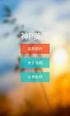 目 次 第 1 章 本 書 について... 1 1-1 JIMDO とは... 1 1-2 自 分 でホームページを 作 るメリット... 1 1-3 JIMDO の 料 金 プラン... 2 1-4 本 書 で 制 作 するサンプルのホームページ... 3 1-5 サンプルのデータについて... 4 第 2 章 ホームページを 開 設 する... 7 2-1 ホームページを 開 設 する... 7
目 次 第 1 章 本 書 について... 1 1-1 JIMDO とは... 1 1-2 自 分 でホームページを 作 るメリット... 1 1-3 JIMDO の 料 金 プラン... 2 1-4 本 書 で 制 作 するサンプルのホームページ... 3 1-5 サンプルのデータについて... 4 第 2 章 ホームページを 開 設 する... 7 2-1 ホームページを 開 設 する... 7
Microsoft Word - 203MSWord2013
 3.1 Word 2013 の 起 動 第 3 章 ワープロ 1.Word 2013 の 起 動 (1)マウスの 左 ボタンでスタートボタンをクリックします (2)[すべてのプログラム] [Microsoft Office 2013] [Word 2013]の 順 にマウスをクリックすると Word 2013 の 初 期 画 面 ( 図 3-1)が 開 かれます クイックアクセスツールバー タイトルバー
3.1 Word 2013 の 起 動 第 3 章 ワープロ 1.Word 2013 の 起 動 (1)マウスの 左 ボタンでスタートボタンをクリックします (2)[すべてのプログラム] [Microsoft Office 2013] [Word 2013]の 順 にマウスをクリックすると Word 2013 の 初 期 画 面 ( 図 3-1)が 開 かれます クイックアクセスツールバー タイトルバー
POWER EGG V2.01 ユーザーズマニュアル ファイル管理編
 POWER EGG V2.0 ユーザーズマニュアル ファイル 管 理 編 Copyright 2009 D-CIRCLE,INC. All Rights Reserved 2009.4 はじめに 本 書 では POWER EGG 利 用 者 向 けに 以 下 の POWER EGG のファイル 管 理 機 能 に 関 する 操 作 を 説 明 しま す なお 当 マニュアルでは ファイル 管 理 機
POWER EGG V2.0 ユーザーズマニュアル ファイル 管 理 編 Copyright 2009 D-CIRCLE,INC. All Rights Reserved 2009.4 はじめに 本 書 では POWER EGG 利 用 者 向 けに 以 下 の POWER EGG のファイル 管 理 機 能 に 関 する 操 作 を 説 明 しま す なお 当 マニュアルでは ファイル 管 理 機
KINGSOFT Office 2016 動 作 環 境 対 応 日 本 語 版 版 共 通 利 用 上 記 動 作 以 上 以 上 空 容 量 以 上 他 接 続 環 境 推 奨 必 要 2
 目 次 動 作 環 境 特 長 方 法 方 法 起 動 終 了 方 法 方 法 操 作 方 法 使 方 使 方 使 方 詳 細 設 定 使 方 KINGSOFT Office 2016 動 作 環 境 対 応 日 本 語 版 版 共 通 利 用 上 記 動 作 以 上 以 上 空 容 量 以 上 他 接 続 環 境 推 奨 必 要 2 KINGSOFT Office 2016 特 長 主 特 長 以
目 次 動 作 環 境 特 長 方 法 方 法 起 動 終 了 方 法 方 法 操 作 方 法 使 方 使 方 使 方 詳 細 設 定 使 方 KINGSOFT Office 2016 動 作 環 境 対 応 日 本 語 版 版 共 通 利 用 上 記 動 作 以 上 以 上 空 容 量 以 上 他 接 続 環 境 推 奨 必 要 2 KINGSOFT Office 2016 特 長 主 特 長 以
Ⅰ. 各 種 文 書 作 成 メニュー 項 目 説 明 各 種 文 書 作 成 メニューでは 共 通 で 使 える 便 利 な 機 能 がございます テンプレート 機 能 引 用 文 を 貼 り 付 けることができます 複 写 (コピー) 機 能 作 成 した 帳 票 をコピー 編 集 することがで
 各 種 文 書 作 成 メニュー 居 宅 支 援 事 業 者 版 特 定 施 設 事 業 者 版 居 宅 支 援 事 業 者 版 の 各 種 文 書 の 作 成 方 法 を 中 心 にご 案 内 します 特 定 施 設 事 業 者 版 をお 使 いの 場 合 は 居 宅 を 施 設 に 読 み 替 えてご 覧 ください 目 次 各 種 文 書 作 成 メニュー Ⅰ. 各 種 文 書 作 成 メニュー
各 種 文 書 作 成 メニュー 居 宅 支 援 事 業 者 版 特 定 施 設 事 業 者 版 居 宅 支 援 事 業 者 版 の 各 種 文 書 の 作 成 方 法 を 中 心 にご 案 内 します 特 定 施 設 事 業 者 版 をお 使 いの 場 合 は 居 宅 を 施 設 に 読 み 替 えてご 覧 ください 目 次 各 種 文 書 作 成 メニュー Ⅰ. 各 種 文 書 作 成 メニュー
OpenOffice.org のプレゼンテーション 機 能 ここでは OpenOffice.org のプレゼンテーションツールである Impress について 説 明 します まず 最 初 に プレゼ ンテーションの 作 成 と 発 表 のやり 方 を 解 説 します そのあとで プレゼンテーション
 オープンオフィス 3 入 門 ガイド - Impress:OpenOffice.org のプレゼンテーション 機 能 このドキュメントは クリエイティブ コモンズに 表 示 される 帰 属 - 2.1 日 本 のライセンスのもと 提 供 し ています このドキュメントの Web 版 を OpenOffice.org 日 本 ユーザー 会 のドキュメントで 公 開 しています http://openoffice-docj.sourceforge.jp/wiki/documentation/beginers_guide3
オープンオフィス 3 入 門 ガイド - Impress:OpenOffice.org のプレゼンテーション 機 能 このドキュメントは クリエイティブ コモンズに 表 示 される 帰 属 - 2.1 日 本 のライセンスのもと 提 供 し ています このドキュメントの Web 版 を OpenOffice.org 日 本 ユーザー 会 のドキュメントで 公 開 しています http://openoffice-docj.sourceforge.jp/wiki/documentation/beginers_guide3
SchITコモンズ【活用編】
 2016 SchIT コモンズ 活 用 編 株 式 会 社 スキット 1. 画 像 のサイズ 変 更 (リサイズ) 1. 画 像 の 大 き さ( 幅 )を 変 更 (ア) 画 像 を 挿 入 する 場 合 は[ 画 像 の 挿 入 ]のマークをクリックします [ 参 照 ]をクリックし 任 意 の 場 所 から 挿 入 したい 画 像 を 選 択 し [ 画 像 の 挿 入 ]をクリックします (イ)
2016 SchIT コモンズ 活 用 編 株 式 会 社 スキット 1. 画 像 のサイズ 変 更 (リサイズ) 1. 画 像 の 大 き さ( 幅 )を 変 更 (ア) 画 像 を 挿 入 する 場 合 は[ 画 像 の 挿 入 ]のマークをクリックします [ 参 照 ]をクリックし 任 意 の 場 所 から 挿 入 したい 画 像 を 選 択 し [ 画 像 の 挿 入 ]をクリックします (イ)
Microsoft Word - WBT(PP応用編).docx
 PowerPoint2007の 利 用 応 用 編 広 島 県 立 教 育 センター PowerPoint2007 の 利 用 ( 基 本 編 )で 作 成 したスライドを 基 に,さらに 工 夫 する 演 習 です Ⅰ リンク 機 能 の 設 定 をしてみましょう 画 像 は IPA 教 育 用 画 像 素 材 集 より 演 習 1 動 作 設 定 ボタンをクリックすると 該 当 のスライドが 表
PowerPoint2007の 利 用 応 用 編 広 島 県 立 教 育 センター PowerPoint2007 の 利 用 ( 基 本 編 )で 作 成 したスライドを 基 に,さらに 工 夫 する 演 習 です Ⅰ リンク 機 能 の 設 定 をしてみましょう 画 像 は IPA 教 育 用 画 像 素 材 集 より 演 習 1 動 作 設 定 ボタンをクリックすると 該 当 のスライドが 表
Microsoft Word - 操作手順書.doc
 さーちずまえばし 操 作 手 順 書 目 次 章 ポータル 画 面.... ポータル 画 面 のレイアウト....2 地 図 を 選 択 する... 2 2 章 基 本 操 作... 3 2. 画 面 構 成... 3 2.2 ヘルプを 表 示 する... 5 2.3 地 図 を 移 動 する... 5 2.4 地 図 を 拡 大 / 縮 小 する... 5 2.5 索 引 図 を 利 用 する...
さーちずまえばし 操 作 手 順 書 目 次 章 ポータル 画 面.... ポータル 画 面 のレイアウト....2 地 図 を 選 択 する... 2 2 章 基 本 操 作... 3 2. 画 面 構 成... 3 2.2 ヘルプを 表 示 する... 5 2.3 地 図 を 移 動 する... 5 2.4 地 図 を 拡 大 / 縮 小 する... 5 2.5 索 引 図 を 利 用 する...
Microsoft Word - hagakiwriter3free-atenagaki-hou.doc
 IT-ふたば 会 ミニ 講 習 手 順 書 ( 取 説 /はがき 宛 名 書 き: はがき 作 家 3 Free による 宛 名 書 き 方 法 :H25.11.26) 1. はがき 作 家 を 自 分 のパソコンに 取 り 込 む (1) 自 宅 のパソコンで 実 施 する 場 合 1 自 分 のパソコンに はがき 作 家 の 最 新 版 はがき 作 家 6Free をダウンロードする Yahoo
IT-ふたば 会 ミニ 講 習 手 順 書 ( 取 説 /はがき 宛 名 書 き: はがき 作 家 3 Free による 宛 名 書 き 方 法 :H25.11.26) 1. はがき 作 家 を 自 分 のパソコンに 取 り 込 む (1) 自 宅 のパソコンで 実 施 する 場 合 1 自 分 のパソコンに はがき 作 家 の 最 新 版 はがき 作 家 6Free をダウンロードする Yahoo
スライド 1
 ラベル 屋 さんHOME かんたんマニュアル はじめてコース 目 次 STEP 1: 画 面 の 確 認 をしよう STEP 2: 用 紙 を 選 択 しよう STEP 3: 文 字 を 入 力 しよう STEP 4: 文 字 の 大 きさを 変 えるには STEP 5: イメージを 貼 り 付 けよう STEP 6: コピー 保 存 をしよう STEP 7: 印 刷 をしよう STEP 8: テンプレートを
ラベル 屋 さんHOME かんたんマニュアル はじめてコース 目 次 STEP 1: 画 面 の 確 認 をしよう STEP 2: 用 紙 を 選 択 しよう STEP 3: 文 字 を 入 力 しよう STEP 4: 文 字 の 大 きさを 変 えるには STEP 5: イメージを 貼 り 付 けよう STEP 6: コピー 保 存 をしよう STEP 7: 印 刷 をしよう STEP 8: テンプレートを
スライド 1
 アリババ ワールドパスポート 製 品 詳 細 ご 利 用 ガイド 2010/03/11 Ver1.00 2012/10/09 Ver1.50 お 問 い 合 わせ 先 アリババ 株 式 会 社 メール:infoggs@alibaba-inc.jp 103-0007 東 京 都 中 央 区 日 本 橋 浜 町 2-12-4 エスエス 製 薬 本 社 ビル4F 目 次 文 字 装 飾 の 追 加 変 更
アリババ ワールドパスポート 製 品 詳 細 ご 利 用 ガイド 2010/03/11 Ver1.00 2012/10/09 Ver1.50 お 問 い 合 わせ 先 アリババ 株 式 会 社 メール:infoggs@alibaba-inc.jp 103-0007 東 京 都 中 央 区 日 本 橋 浜 町 2-12-4 エスエス 製 薬 本 社 ビル4F 目 次 文 字 装 飾 の 追 加 変 更
スライドの 編 集 とリンク スライドのレイアウトやデザインが 決 まったら 文 字 の 編 集 をしたり スライドの 順 序 変 更 やリンク 設 定 をして 見 栄 えの 良 いプレゼンテーションを 作 成 しましょう ファイル MP05 完 成.ppt を 開 き 内 容 を 編 集 していき
 モジュール MP-06 MP-06 スライドの 編 集 とリンク 岡 山 県 情 報 教 育 センター スライドの 編 集 とリンク スライドのレイアウトやデザインが 決 まったら 文 字 の 編 集 をしたり スライドの 順 序 変 更 やリンク 設 定 をして 見 栄 えの 良 いプレゼンテーションを 作 成 しましょう ファイル MP05 完 成.ppt を 開 き 内 容 を 編 集 していきます
モジュール MP-06 MP-06 スライドの 編 集 とリンク 岡 山 県 情 報 教 育 センター スライドの 編 集 とリンク スライドのレイアウトやデザインが 決 まったら 文 字 の 編 集 をしたり スライドの 順 序 変 更 やリンク 設 定 をして 見 栄 えの 良 いプレゼンテーションを 作 成 しましょう ファイル MP05 完 成.ppt を 開 き 内 容 を 編 集 していきます
検 索 文 字 列 が 住 所 にマッチするならば 地 図 画 面 を 表 示 します 検 索 文 字 列 が 住 所 の 一 部 ならば キーワードを 含 む 検 索 結 果 画 面 を 表 示 します
 名 古 屋 市 都 市 計 画 情 報 提 供 システム 操 作 方 法 検 索 方 法 キーワードから 探 す 住 所 または 住 所 の 一 部 から 地 図 を 検 索 する 事 が 出 来 ます [ 名 古 屋 市 ] 以 降 の 住 所 施 設 名 またはその 一 部 を 入 力 し 検 索 をクリックします 検 索 文 字 列 が 住 所 にマッチするならば 地 図 画 面 を 表 示
名 古 屋 市 都 市 計 画 情 報 提 供 システム 操 作 方 法 検 索 方 法 キーワードから 探 す 住 所 または 住 所 の 一 部 から 地 図 を 検 索 する 事 が 出 来 ます [ 名 古 屋 市 ] 以 降 の 住 所 施 設 名 またはその 一 部 を 入 力 し 検 索 をクリックします 検 索 文 字 列 が 住 所 にマッチするならば 地 図 画 面 を 表 示
PowerPoint プレゼンテーション
 インターネット 出 願 手 引 き (システムWAKABA 継 続 入 学 申 請 手 引 き) 目 次 1.システムWAKABAトップ 画 面 2 2. 学 生 種 選 択 画 面 3 3. 出 願 申 請 画 面 (1) 全 科 履 修 生 の 場 合 4 (2) 全 科 履 修 生 以 外 の 場 合 6 4.オンライン 授 業 8 5. 科 目 登 録 申 請 画 面 (1) 授 業 種 別
インターネット 出 願 手 引 き (システムWAKABA 継 続 入 学 申 請 手 引 き) 目 次 1.システムWAKABAトップ 画 面 2 2. 学 生 種 選 択 画 面 3 3. 出 願 申 請 画 面 (1) 全 科 履 修 生 の 場 合 4 (2) 全 科 履 修 生 以 外 の 場 合 6 4.オンライン 授 業 8 5. 科 目 登 録 申 請 画 面 (1) 授 業 種 別
(Microsoft Word - \215u\213`\203m\201[\203g20090703.doc)
 2009/07/03 前 回 のおさらい 関 数 確 認 問 題 水 尾 作 成 の Excel 基 本 動 作 練 習 用 ファイルの 表 タイトルなし を 用 いて 次 の 指 示 を 実 際 に 完 成 させよ 1 セル M50 に セル L50:L54 の 合 計 数 値 をセル K50 の 数 値 で 割 った 結 果 を 表 示 できるよう に 関 数 を 設 定 せよ 2 M50 に
2009/07/03 前 回 のおさらい 関 数 確 認 問 題 水 尾 作 成 の Excel 基 本 動 作 練 習 用 ファイルの 表 タイトルなし を 用 いて 次 の 指 示 を 実 際 に 完 成 させよ 1 セル M50 に セル L50:L54 の 合 計 数 値 をセル K50 の 数 値 で 割 った 結 果 を 表 示 できるよう に 関 数 を 設 定 せよ 2 M50 に
Microsoft Office Excel2007(NO.2エクセル初級後編)
 目 次 序 章... 1 エクセル 2007 初 級 ( 後 編 ) の 目 的... 1 エクセル 2007 初 級 ( 後 編 )について... 2 表 の 編 集 ( 後 編 その1)... 2 シートの 操 作... 2 基 本 の 計 算 式 ( 後 編 )... 3 印 刷 の 基 本... 3 グラフ 作 成 の 基 本... 3 第 1 章 表 の 編 集 ( 後 編 その 1)...
目 次 序 章... 1 エクセル 2007 初 級 ( 後 編 ) の 目 的... 1 エクセル 2007 初 級 ( 後 編 )について... 2 表 の 編 集 ( 後 編 その1)... 2 シートの 操 作... 2 基 本 の 計 算 式 ( 後 編 )... 3 印 刷 の 基 本... 3 グラフ 作 成 の 基 本... 3 第 1 章 表 の 編 集 ( 後 編 その 1)...
地域ポータルサイト「こむねっと ひろしま」
 5. エディタの 使 い 方 5.1. エディタとは? NetCommons の 全 モジュールで 共 通 する 編 集 画 面 です 5.2. 通 常 のエディタの 使 い 方 (1) (2) (3) (4) (5) (6) (7) (8) (9) (10) (11) (12) (13) (14) (15) (16) (17)(18) (19)(20)(21) (22) (23) (24) (25)
5. エディタの 使 い 方 5.1. エディタとは? NetCommons の 全 モジュールで 共 通 する 編 集 画 面 です 5.2. 通 常 のエディタの 使 い 方 (1) (2) (3) (4) (5) (6) (7) (8) (9) (10) (11) (12) (13) (14) (15) (16) (17)(18) (19)(20)(21) (22) (23) (24) (25)
1.3 利 用 方 法 図 1 国 立 国 会 図 書 館 デジタルコレクション 送 信 サービスの 対 象 資 料 本 文 の 閲 覧 は 図 書 館 サービスカウンター 備 え 付 けの 専 用 パソコン(1 台 )のみでの 利 用 となります 利 用
 デジタル 化 資 料 送 信 サービス の 利 用 方 法 目 次 1 はじめに(サービスの 概 要 利 用 上 の 注 意 利 用 方 法 ) p.1 2 検 索 の 仕 方 ( 本 を 探 す) p.3 3 閲 覧 の 仕 方 ( 本 を 読 む) p.7 1 はじめに 1.1 サービスの 概 要 について デジタル 化 資 料 送 信 サービス ( 送 信 サービス)は 国 立 国 会 図 書
デジタル 化 資 料 送 信 サービス の 利 用 方 法 目 次 1 はじめに(サービスの 概 要 利 用 上 の 注 意 利 用 方 法 ) p.1 2 検 索 の 仕 方 ( 本 を 探 す) p.3 3 閲 覧 の 仕 方 ( 本 を 読 む) p.7 1 はじめに 1.1 サービスの 概 要 について デジタル 化 資 料 送 信 サービス ( 送 信 サービス)は 国 立 国 会 図 書
スライド 1
 立 命 館 大 学 校 友 会 本 部 提 供 校 友 会 ホームページ 操 作 マニュアル 担 当 : 泉 慎 平 izumi@humanweb.net 株 式 会 社 ヒューマンウェブ 600-8269 京 都 市 下 京 区 七 条 通 堀 川 西 入 ル 朝 日 ビル2F TEL.075-352-3477 FAX.075-352-2877 目 次 各 ページの 説 明 ホームページ 構 成..03
立 命 館 大 学 校 友 会 本 部 提 供 校 友 会 ホームページ 操 作 マニュアル 担 当 : 泉 慎 平 izumi@humanweb.net 株 式 会 社 ヒューマンウェブ 600-8269 京 都 市 下 京 区 七 条 通 堀 川 西 入 ル 朝 日 ビル2F TEL.075-352-3477 FAX.075-352-2877 目 次 各 ページの 説 明 ホームページ 構 成..03
メール 受 信 画 面 のレイアウトを 変 更 することができます ここでは 初 期 設 定 のレイアウトで 表 示 されているボタ ンやマークについて 解 説 します メール 一 覧 画 面 には 受 信 したメールが 一 覧 表 示 されます メール 受 信 タブをクリックすると 受 信 箱 フ
 .3 1...3 メール 受 信 タブのサブメニューから 直 接 受 信 箱 以 外 のフォルダを 表 示 することもできます 共 有 メー ルボックスのフォルダは 指 定 できません 3. 35 メール 受 信 画 面 のレイアウトを 変 更 することができます ここでは 初 期 設 定 のレイアウトで 表 示 されているボタ ンやマークについて 解 説 します メール 一 覧 画 面 には 受
.3 1...3 メール 受 信 タブのサブメニューから 直 接 受 信 箱 以 外 のフォルダを 表 示 することもできます 共 有 メー ルボックスのフォルダは 指 定 できません 3. 35 メール 受 信 画 面 のレイアウトを 変 更 することができます ここでは 初 期 設 定 のレイアウトで 表 示 されているボタ ンやマークについて 解 説 します メール 一 覧 画 面 には 受
スライド 1
 Android 版 目 視 録 運 用 操 作 マニュアル 作 成 2012/03/22 更 新 2014/09/26 目 視 録 とは 携 帯 またはパソコンで 施 工 写 真 を 登 録 確 認 できるシステムです ご 利 用 の 為 にはIDとパスワードが 必 要 です TEG ログインID ( ) パスワード ( ) https://teg.mokusiroku.com/
Android 版 目 視 録 運 用 操 作 マニュアル 作 成 2012/03/22 更 新 2014/09/26 目 視 録 とは 携 帯 またはパソコンで 施 工 写 真 を 登 録 確 認 できるシステムです ご 利 用 の 為 にはIDとパスワードが 必 要 です TEG ログインID ( ) パスワード ( ) https://teg.mokusiroku.com/
目 次 アカウント 取 得... 1 Blogger にログイン... 3 Blogger の 基 本 ページ... 4 新 規 ブログの 作 成... 5 ブログの 管 理 画 面... 5 ブログの 投 稿... 6 挿 入 画 像 の 設 定... 7 ページの 作 成... 8 レイアウトの
 Google Blogger 入 門 目 次 アカウント 取 得... 1 Blogger にログイン... 3 Blogger の 基 本 ページ... 4 新 規 ブログの 作 成... 5 ブログの 管 理 画 面... 5 ブログの 投 稿... 6 挿 入 画 像 の 設 定... 7 ページの 作 成... 8 レイアウトの 編 集... 9 テンプレートの 設 定... 10 ブログの
Google Blogger 入 門 目 次 アカウント 取 得... 1 Blogger にログイン... 3 Blogger の 基 本 ページ... 4 新 規 ブログの 作 成... 5 ブログの 管 理 画 面... 5 ブログの 投 稿... 6 挿 入 画 像 の 設 定... 7 ページの 作 成... 8 レイアウトの 編 集... 9 テンプレートの 設 定... 10 ブログの
日 付 部 分 を 入 力 する 今 回 は 3 月 のカレンダーを 作 ります 3 月 は 水 曜 日 からはじまりますので 1 水 曜 日 第 1 週 目 にあたるセル D2 に 1 その 隣 の E2 に 2 と 入 力 しましょう 2 1 2 と 入 力 したセル D2:E2 をドラッグして
 デジカメ 写 真 を 使 ったカレンダー 作 り 今 回 このテキストでは Word2003 Excel2003 の 画 像 を 使 って 説 明 していますが 中 の 手 順 の 説 明 は どのバージョンをお 使 いの 方 でも 対 応 ができるようにしています 新 しいバージョンで 簡 単 にできる 作 業 もありますが ご 了 承 ください Excel でカレンダー 部 分 を 作 る Excel
デジカメ 写 真 を 使 ったカレンダー 作 り 今 回 このテキストでは Word2003 Excel2003 の 画 像 を 使 って 説 明 していますが 中 の 手 順 の 説 明 は どのバージョンをお 使 いの 方 でも 対 応 ができるようにしています 新 しいバージョンで 簡 単 にできる 作 業 もありますが ご 了 承 ください Excel でカレンダー 部 分 を 作 る Excel
目 次 1. 大 学 情 報 データベースシステムの 使 用 方 法 について... 1 1.1.EXCEL 一 括 登 録... 1 1.2.EXCEL ダウンロード... 2 1.2.1. 検 索 条 件 の 指 定 プレビュー... 3 1.2.2.EXCEL ダウンロード(データ 抽 出 あ
 大 学 情 報 データベースシステム EXCEL 一 括 登 録 マニュアル 目 次 1. 大 学 情 報 データベースシステムの 使 用 方 法 について... 1 1.1.EXCEL 一 括 登 録... 1 1.2.EXCEL ダウンロード... 2 1.2.1. 検 索 条 件 の 指 定 プレビュー... 3 1.2.2.EXCEL ダウンロード(データ 抽 出 あり)... 5 1.2.3.EXCEL
大 学 情 報 データベースシステム EXCEL 一 括 登 録 マニュアル 目 次 1. 大 学 情 報 データベースシステムの 使 用 方 法 について... 1 1.1.EXCEL 一 括 登 録... 1 1.2.EXCEL ダウンロード... 2 1.2.1. 検 索 条 件 の 指 定 プレビュー... 3 1.2.2.EXCEL ダウンロード(データ 抽 出 あり)... 5 1.2.3.EXCEL
【試用版】AppStudioクイズアプリ作成手順
 2014 年 08 月 18 日 最 終 更 新 クイズアプリをつくろう Dacoon, Inc. 目 次 1. APP STUDIO で 作 れるクイズについて... 3 2. クイズアプリを 作 ってみよう... 4 3. 画 像 の 設 定... 22 4. CSS 編 集 について... 25 5. パブリッシュについて... 27 2 1.App Studio で 作 れるクイズについて
2014 年 08 月 18 日 最 終 更 新 クイズアプリをつくろう Dacoon, Inc. 目 次 1. APP STUDIO で 作 れるクイズについて... 3 2. クイズアプリを 作 ってみよう... 4 3. 画 像 の 設 定... 22 4. CSS 編 集 について... 25 5. パブリッシュについて... 27 2 1.App Studio で 作 れるクイズについて
<4D6963726F736F667420576F7264202D20979897708ED28FDA8DD7837D836A83858341838B2E646F6378>
 デジタル 化 資 料 送 信 サービス の 利 用 方 法 目 次 1 はじめに(サービスの 概 要 利 用 上 の 注 意 ) p.1 2 検 索 の 仕 方 ( 本 を 探 す) p.3 3 閲 覧 の 仕 方 ( 本 を 読 む) p.7 1 はじめに 1.1 サービスの 概 要 について デジタル 化 資 料 送 信 サービス ( 送 信 サービス)は 国 立 国 会 図 書 館 でデジタル
デジタル 化 資 料 送 信 サービス の 利 用 方 法 目 次 1 はじめに(サービスの 概 要 利 用 上 の 注 意 ) p.1 2 検 索 の 仕 方 ( 本 を 探 す) p.3 3 閲 覧 の 仕 方 ( 本 を 読 む) p.7 1 はじめに 1.1 サービスの 概 要 について デジタル 化 資 料 送 信 サービス ( 送 信 サービス)は 国 立 国 会 図 書 館 でデジタル
3. 画 面 説 明 1 アドレスバー/Google 検 索 バー 4 ステータスバー 1 アドレスバー/Google 検 索 バー 現 在 表 示 されているホームページの URL 1 (ホームページアドレス)を 表 示 します URL を 入 力 すると 目 的 のページに 移 動 することがで
 V. ブラウザーの 使 い 方 Windows ブラウザーとは インターネット 上 のホームページを 閲 覧 するためのソフトウェアのことです ブラウザーはインターネットから HTML ファイルや 画 像 ファイル 音 楽 ファイルなどをダウンロ ードし レイアウトを 解 析 して 表 示 再 生 します パソコン 教 室 には Internet Explorer Firefox Chrome の
V. ブラウザーの 使 い 方 Windows ブラウザーとは インターネット 上 のホームページを 閲 覧 するためのソフトウェアのことです ブラウザーはインターネットから HTML ファイルや 画 像 ファイル 音 楽 ファイルなどをダウンロ ードし レイアウトを 解 析 して 表 示 再 生 します パソコン 教 室 には Internet Explorer Firefox Chrome の
目 次 1.ログイン 方 法 P2 2.ログアウト 方 法 P3 3. 基 本 設 定 変 更 サイトネーム スローガンの 設 定 P10~11 カラーバリエーションの 選 択 P12 メニュースタイル 色 の 設 定 P12 4.トップページの 画 像 編 集 画 像 の 変 更 P13~14 T
 ホームページングサービス G o o d P a g e E a s y GoodPageASPシリーズ 操 作 マニュアル 基 本 操 作 編 (EASY+のメニュー 操 作 については メニュー 操 作 編 をご 覧 下 さい) ASPシリーズ(SUPERLITE EASY EASY+)の 基 本 操 作 手 順 は 共 通 ですが マニュアルではGoodPageEASYの 画 面 で 説 明
ホームページングサービス G o o d P a g e E a s y GoodPageASPシリーズ 操 作 マニュアル 基 本 操 作 編 (EASY+のメニュー 操 作 については メニュー 操 作 編 をご 覧 下 さい) ASPシリーズ(SUPERLITE EASY EASY+)の 基 本 操 作 手 順 は 共 通 ですが マニュアルではGoodPageEASYの 画 面 で 説 明
Word 003 スキルブック 06 - オブジェクトの 利 用 0.Word で 作 る 表 : 行 幅 を 最 小 値 より 小 さく 設 定 する 3 表 の 左 右 のサイズを 適 宜 調 整 します Word で 表 を 作 成 するとき, 列 幅, 行 幅 ともに 基 本 的 に 自 由
 Word 003 スキルブック 06 - オブジェクトの 利 用 Word 003 スキルブック 06 - オブジェクトの 利 用 ツールバーに 表 ( 罫 線 )の 作 成 機 能 を 追 加 する( 罫 線 ツールバーを 追 加 する) ツールバー 上 の,アイコンのない 空 白 箇 所 を 右 してメニューを 開 きます 0. 準 備 :ツールバーのカスタマイズ メニュー 内 の 罫 線 の
Word 003 スキルブック 06 - オブジェクトの 利 用 Word 003 スキルブック 06 - オブジェクトの 利 用 ツールバーに 表 ( 罫 線 )の 作 成 機 能 を 追 加 する( 罫 線 ツールバーを 追 加 する) ツールバー 上 の,アイコンのない 空 白 箇 所 を 右 してメニューを 開 きます 0. 準 備 :ツールバーのカスタマイズ メニュー 内 の 罫 線 の
基本操作マニュアル[既存ページの編集と連載記事の作成・更新]編
![基本操作マニュアル[既存ページの編集と連載記事の作成・更新]編 基本操作マニュアル[既存ページの編集と連載記事の作成・更新]編](/thumbs/42/22789567.jpg) bingo!cms + 1.5 基 本 操 作 マニュアル 既 存 ページの 編 集 と 連 載 記 事 の 作 成 更 新 編 INDEX INDEX はじめに 3 STEP 1 ページの 編 集 更 新 1. 編 集 前 編 集 後 5 2. テキストを 編 集 する 6 3. 画 像 を 変 更 する 9 4. 更 新 する 12 5. 確 認 する 14 STEP 2 連 載 記 事 の 運
bingo!cms + 1.5 基 本 操 作 マニュアル 既 存 ページの 編 集 と 連 載 記 事 の 作 成 更 新 編 INDEX INDEX はじめに 3 STEP 1 ページの 編 集 更 新 1. 編 集 前 編 集 後 5 2. テキストを 編 集 する 6 3. 画 像 を 変 更 する 9 4. 更 新 する 12 5. 確 認 する 14 STEP 2 連 載 記 事 の 運
「給与・年金の方」からの確定申告書作成編
 所 得 が 給 与 のみ 公 的 年 金 のみ 給 与 と 公 的 年 金 のみ の 方 で 入 力 方 法 選 択 画 面 で 給 与 年 金 の 方 を 選 択 された 場 合 の 確 定 申 告 書 作 成 の 操 作 手 順 を 説 明 します ~ この 操 作 の 手 引 きをご 利 用 になる 前 に ~ この 操 作 の 手 引 きでは 確 定 申 告 書 の 作 成 方 法 をご 説
所 得 が 給 与 のみ 公 的 年 金 のみ 給 与 と 公 的 年 金 のみ の 方 で 入 力 方 法 選 択 画 面 で 給 与 年 金 の 方 を 選 択 された 場 合 の 確 定 申 告 書 作 成 の 操 作 手 順 を 説 明 します ~ この 操 作 の 手 引 きをご 利 用 になる 前 に ~ この 操 作 の 手 引 きでは 確 定 申 告 書 の 作 成 方 法 をご 説
PowerPoint プレゼンテーション
 1 ましき はぴまるサイト マイホームページ 操 作 説 明 書 平 成 27 年 12 月 2 会 員 登 録 からホームページ 公 開 まで 会 員 仮 登 録 本 登 録 申 請 ログイン センター 承 認 ホームページ 公 開 ホームページ 作 成 ホームページ 作 成 の4つのステップ 1 ホームページの 設 定 (p4) 2 レイアウト デザインの 設 定 (p5) 3 記 事 の 登
1 ましき はぴまるサイト マイホームページ 操 作 説 明 書 平 成 27 年 12 月 2 会 員 登 録 からホームページ 公 開 まで 会 員 仮 登 録 本 登 録 申 請 ログイン センター 承 認 ホームページ 公 開 ホームページ 作 成 ホームページ 作 成 の4つのステップ 1 ホームページの 設 定 (p4) 2 レイアウト デザインの 設 定 (p5) 3 記 事 の 登
ナビゲーションバー セクションタブ ページタブバー 落 書 きノート セ ク シ ョ ン 2
 1 情 報 をまと める 2ミニノートを 使 う 3 図 形 を 描 く 4 写 真 イラス ト 挿 入 5 手 書 き 機 能 6ファイルを そのまま 挿 入 7 他 のソフト ウェアとリンク 1 テキストデータ 画 像 動 画 音 声 色 々な 場 所 にあるファイルやデータの 整 理 2 通 知 領 域 から 起 動 させて 使 う 思 いついたらすばやく 書 き 込 める 3 線 や 図 形
1 情 報 をまと める 2ミニノートを 使 う 3 図 形 を 描 く 4 写 真 イラス ト 挿 入 5 手 書 き 機 能 6ファイルを そのまま 挿 入 7 他 のソフト ウェアとリンク 1 テキストデータ 画 像 動 画 音 声 色 々な 場 所 にあるファイルやデータの 整 理 2 通 知 領 域 から 起 動 させて 使 う 思 いついたらすばやく 書 き 込 める 3 線 や 図 形
 本 マニュアルでは 今 回 のリニューアルにより 従 来 のブログ 管 理 画 面 から 変 更 になった 動 作 および 操 作 についてご 案 内 いたします 全 体 的 な 操 作 説 明 については 別 冊 の 必 読 マニュアルその1~ブログの 基 礎 知 識 ~ 必 読 マニュアルその2~ 初 めての 更 新 ガイド~ 必 読 マニュアルその3~よく 使 う 操 作 ガイド~ をご 覧
本 マニュアルでは 今 回 のリニューアルにより 従 来 のブログ 管 理 画 面 から 変 更 になった 動 作 および 操 作 についてご 案 内 いたします 全 体 的 な 操 作 説 明 については 別 冊 の 必 読 マニュアルその1~ブログの 基 礎 知 識 ~ 必 読 マニュアルその2~ 初 めての 更 新 ガイド~ 必 読 マニュアルその3~よく 使 う 操 作 ガイド~ をご 覧
目 次 1 ご 使 用 の 前 に 1.1 動 作 環 境 1.2 セットアップ 方 法 2 使 用 方 法 2.1 起 動 方 法 2.2 操 作 方 法 2.2.1 効 果 音 設 定 2.2.2 アニメーション 設 定 2.2.3 スライドジャンプ 設 定 2.2.4 フラッシュカード 設 定
 マニュアル(2013.11.22ver) 目 次 1 ご 使 用 の 前 に 1.1 動 作 環 境 1.2 セットアップ 方 法 2 使 用 方 法 2.1 起 動 方 法 2.2 操 作 方 法 2.2.1 効 果 音 設 定 2.2.2 アニメーション 設 定 2.2.3 スライドジャンプ 設 定 2.2.4 フラッシュカード 設 定 2.2.5 時 間 指 定 スライド 移 動 設 定 2.2.6
マニュアル(2013.11.22ver) 目 次 1 ご 使 用 の 前 に 1.1 動 作 環 境 1.2 セットアップ 方 法 2 使 用 方 法 2.1 起 動 方 法 2.2 操 作 方 法 2.2.1 効 果 音 設 定 2.2.2 アニメーション 設 定 2.2.3 スライドジャンプ 設 定 2.2.4 フラッシュカード 設 定 2.2.5 時 間 指 定 スライド 移 動 設 定 2.2.6
■デザイン
 Joruri CMS 1.3.2 基 本 マニュアル (2013.6.28) デザイン デザインでは 各 ページ 内 に 構 成 されるパーツである ピース と それをページ 内 に 配 置 し 構 成 する レイアウト を 作 成 できます また スタイルシート でピース レイ アウトの HTML を 制 御 し 装 飾 する CSS を 設 定 できます ピース デザイン>ピース ピース をクリックすると
Joruri CMS 1.3.2 基 本 マニュアル (2013.6.28) デザイン デザインでは 各 ページ 内 に 構 成 されるパーツである ピース と それをページ 内 に 配 置 し 構 成 する レイアウト を 作 成 できます また スタイルシート でピース レイ アウトの HTML を 制 御 し 装 飾 する CSS を 設 定 できます ピース デザイン>ピース ピース をクリックすると
別冊資料-11
 一 般 競 争 入 札 方 式 工 事 希 望 型 競 争 入 札 方 式 における 技 術 資 料 入 力 システムの 利 用 方 法 について Rev 8.0( 平 成 28 年 3 月 ) 国 土 交 通 省 中 国 地 方 整 備 局 - 目 次 - 1. はじめに... 1 2. 利 用 環 境 及 び 注 意 事 項... 1 3. 入 力 手 順 について... 2 3.1. 技 術
一 般 競 争 入 札 方 式 工 事 希 望 型 競 争 入 札 方 式 における 技 術 資 料 入 力 システムの 利 用 方 法 について Rev 8.0( 平 成 28 年 3 月 ) 国 土 交 通 省 中 国 地 方 整 備 局 - 目 次 - 1. はじめに... 1 2. 利 用 環 境 及 び 注 意 事 項... 1 3. 入 力 手 順 について... 2 3.1. 技 術
Microsoft Word - Active.doc
 利 マニュアル 梅 校 メールサーバをご 利 されていた 教 員 の 皆 さまへ 2009 年 1 7 のメールサーバ 移 に 伴 い 学 外 からの 電 メールの 送 受 信 はウェブメール(Active!mail) からのみ 可 能 となりました Active!mail の 利 法 については 本 マニュアルをご 確 認 ください 次 Active!mail にログインする...2 Active!mail
利 マニュアル 梅 校 メールサーバをご 利 されていた 教 員 の 皆 さまへ 2009 年 1 7 のメールサーバ 移 に 伴 い 学 外 からの 電 メールの 送 受 信 はウェブメール(Active!mail) からのみ 可 能 となりました Active!mail の 利 法 については 本 マニュアルをご 確 認 ください 次 Active!mail にログインする...2 Active!mail
2. データを 検 索 する なごやコレクションのデータを 検 索 するための 方 法 として キーワード 検 索 詳 細 検 索 の 二 通 りの 検 索 方 法 が あります 2.1. キーワードから 探 す キーワードを 入 力 する トップページの 入 力 ボックスに 検 索
 1. なごやコレクション 基 本 事 項 1.1. なごやコレクションで 行 えること なごやコレクション では 登 録 されているカテゴリの 画 像 データ 資 料 データを 検 索 閲 覧 できます 資 料 データを 検 索 する キーワード 検 索 全 データをフリーワードで 検 索 できます 詳 細 検 索 カテゴリ 別 にデータをタイトル/ 作 者 / 刊 行 年 等 で 絞 り 込 んで
1. なごやコレクション 基 本 事 項 1.1. なごやコレクションで 行 えること なごやコレクション では 登 録 されているカテゴリの 画 像 データ 資 料 データを 検 索 閲 覧 できます 資 料 データを 検 索 する キーワード 検 索 全 データをフリーワードで 検 索 できます 詳 細 検 索 カテゴリ 別 にデータをタイトル/ 作 者 / 刊 行 年 等 で 絞 り 込 んで
コンピュータ基礎実習(上級) 第二回
 コンピュータ 基 礎 実 習 ( 上 級 ) 第 四 回 ウェブページの 作 成 について3 清 水 淳 紀 前 回 までの 内 容 ページの 作 成 方 法 ( 編 集 アップロード 確 認 ) ページはKompozer やメモ 帳 等 で 編 集 する ページを 公 開 するには アップロードをする 必 要 がある Internet Explorerなどでページを 開 き F5キーで 表 示 を
コンピュータ 基 礎 実 習 ( 上 級 ) 第 四 回 ウェブページの 作 成 について3 清 水 淳 紀 前 回 までの 内 容 ページの 作 成 方 法 ( 編 集 アップロード 確 認 ) ページはKompozer やメモ 帳 等 で 編 集 する ページを 公 開 するには アップロードをする 必 要 がある Internet Explorerなどでページを 開 き F5キーで 表 示 を
3 会 員 専 用 サイト TOP ページ 右 図 の TOP ページが 表 示 されます. 右 側 の 会 員 メニュー の 演 題 抄 録 ボタンをクリックし, 都 道 府 県 学 会 を 選 択 してください. 4 会 員 メニューが 表 示 されますので 演 題 登 録 / 変 更 をクリッ
 日 臨 技 総 合 情 報 システム(JAMTIS)を 使 用 した 演 題 登 録 抄 録 作 成 方 法 目 次 1. 演 題 登 録 方 法 1~4 ページ 2. 抄 録 本 文 を Web 上 で 直 接 入 力 する 方 法 5~6 ページ 3. テンプレートファイルをダウンロードし 抄 録 を 作 成 後 アップロードする 方 法 7~8 ページ 4. テンプレートファイルのダウンロード
日 臨 技 総 合 情 報 システム(JAMTIS)を 使 用 した 演 題 登 録 抄 録 作 成 方 法 目 次 1. 演 題 登 録 方 法 1~4 ページ 2. 抄 録 本 文 を Web 上 で 直 接 入 力 する 方 法 5~6 ページ 3. テンプレートファイルをダウンロードし 抄 録 を 作 成 後 アップロードする 方 法 7~8 ページ 4. テンプレートファイルのダウンロード
検 索 しよう... 1 結 果 を 見 よう ~ 検 索 結 果 一 覧 ~... 2 結 果 を 見 よう ~ 検 索 結 果 詳 細 ( 図 書 )~... 3 結 果 を 見 よう ~ 検 索 結 果 詳 細 ( 雑 誌 )~... 4 ログインしよう... 5 私 の 本 棚 を 活 用
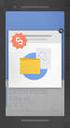 蔵 書 検 索 (コンピュータ 目 録 (OPAC)による 図 書 雑 誌 検 索 方 法 ) OPAC(オーパック)=Online Public Access Catalog https://libwww.akita-pu.ac.jp/drupal/ 秋 田 県 立 大 学 図 書 情 報 センター 検 索 しよう... 1 結 果 を 見 よう ~ 検 索 結 果 一 覧 ~... 2 結 果
蔵 書 検 索 (コンピュータ 目 録 (OPAC)による 図 書 雑 誌 検 索 方 法 ) OPAC(オーパック)=Online Public Access Catalog https://libwww.akita-pu.ac.jp/drupal/ 秋 田 県 立 大 学 図 書 情 報 センター 検 索 しよう... 1 結 果 を 見 よう ~ 検 索 結 果 一 覧 ~... 2 結 果
- INDEX - 1 ご 利 用 時 間 1 2 メニュー 1 3 ご 利 用 になる 前 に 行 っていただきたいこと 3 (1) 所 在 地 沿 線 設 定 3 (2) 会 員 情 報 の 管 理 ( 自 社 情 報 の 設 定 ) 5 4 物 件 情 報 の 登 録 8 (1) 操 作 概
 ハトマークサイト 会 員 用 利 用 マニュアル 社 団 法 人 愛 知 県 宅 地 建 物 取 引 業 協 会 第 6 版 2010 年 10 月 - INDEX - 1 ご 利 用 時 間 1 2 メニュー 1 3 ご 利 用 になる 前 に 行 っていただきたいこと 3 (1) 所 在 地 沿 線 設 定 3 (2) 会 員 情 報 の 管 理 ( 自 社 情 報 の 設 定 ) 5 4 物
ハトマークサイト 会 員 用 利 用 マニュアル 社 団 法 人 愛 知 県 宅 地 建 物 取 引 業 協 会 第 6 版 2010 年 10 月 - INDEX - 1 ご 利 用 時 間 1 2 メニュー 1 3 ご 利 用 になる 前 に 行 っていただきたいこと 3 (1) 所 在 地 沿 線 設 定 3 (2) 会 員 情 報 の 管 理 ( 自 社 情 報 の 設 定 ) 5 4 物
目 次 1.ユーザー 登 録 2.グループページへの 参 加 申 請 3.グループページの 作 成 4.パーツの 追 加 移 動 削 除 5. 各 パーツについての 概 要 6. ブログ パーツ 6-1 ブログ 記 事 の 新 規 投 稿 6-2 ブログ 記 事 の 編 集 6-3 記 事 へのイメ
 e コミュニティ プラットフォーム 利 用 マニュアル ( 初 級 編 ) 2012 年 1 月 独 立 行 政 法 人 防 災 科 学 技 術 研 究 所 1 目 次 1.ユーザー 登 録 2.グループページへの 参 加 申 請 3.グループページの 作 成 4.パーツの 追 加 移 動 削 除 5. 各 パーツについての 概 要 6. ブログ パーツ 6-1 ブログ 記 事 の 新 規 投 稿
e コミュニティ プラットフォーム 利 用 マニュアル ( 初 級 編 ) 2012 年 1 月 独 立 行 政 法 人 防 災 科 学 技 術 研 究 所 1 目 次 1.ユーザー 登 録 2.グループページへの 参 加 申 請 3.グループページの 作 成 4.パーツの 追 加 移 動 削 除 5. 各 パーツについての 概 要 6. ブログ パーツ 6-1 ブログ 記 事 の 新 規 投 稿
ことばを覚える
 業 務 部 門 の 担 当 者 による 担 当 者 のための 業 務 アプリケーションの 作 り 方 (その1) 設 定 ウィザードを 用 いた 受 注 伝 票 管 理 ツールの 構 築 コンテキサー 操 作 演 習 コンテキサー チュートリアル(バージョン2.2 用 ) 20121113 コンテキサーのバージョンは 2.2.09 以 降 で 行 ってください 目 次 ステップ1 受 注 伝 票 パネルの
業 務 部 門 の 担 当 者 による 担 当 者 のための 業 務 アプリケーションの 作 り 方 (その1) 設 定 ウィザードを 用 いた 受 注 伝 票 管 理 ツールの 構 築 コンテキサー 操 作 演 習 コンテキサー チュートリアル(バージョン2.2 用 ) 20121113 コンテキサーのバージョンは 2.2.09 以 降 で 行 ってください 目 次 ステップ1 受 注 伝 票 パネルの
Microsoft Word - 資料5-1_資料掲載_ver201603.docx
 ( 資 料 5-1) 授 業 資 料 の 掲 載 授 業 資 料 を 掲 載 する 手 順 について 説 明 します. ここでは,PDF と Powerpoint ファイルを 例 に 説 明 しますが, 他 の 形 式 のファイルも 資 料 として 掲 載 可 能 です. 1. コースメニュー 画 面 のコンテンツ 一 覧 から, 資 料 の 新 規 作 成 を 選 択 あるいは, 編 集 / 削
( 資 料 5-1) 授 業 資 料 の 掲 載 授 業 資 料 を 掲 載 する 手 順 について 説 明 します. ここでは,PDF と Powerpoint ファイルを 例 に 説 明 しますが, 他 の 形 式 のファイルも 資 料 として 掲 載 可 能 です. 1. コースメニュー 画 面 のコンテンツ 一 覧 から, 資 料 の 新 規 作 成 を 選 択 あるいは, 編 集 / 削
Microsoft Office Word2007(NO.3ワードの活用)
 内 容 序 章 ワード 2007 中 級 の 目 的... 1 ワード 2007 中 級 について... 2 罫 線 による 表 作 成 の 応 用... 2 図 の 取 り 扱 い( 図 の 調 整 )... 2 スマートアート... 3 表 現 力 のある 文 書... 3 段 落 書 式 ( 中 級 )... 4 はがきとテンプレート... 4 第 1 章 罫 線 をより 活 用 しよう (
内 容 序 章 ワード 2007 中 級 の 目 的... 1 ワード 2007 中 級 について... 2 罫 線 による 表 作 成 の 応 用... 2 図 の 取 り 扱 い( 図 の 調 整 )... 2 スマートアート... 3 表 現 力 のある 文 書... 3 段 落 書 式 ( 中 級 )... 4 はがきとテンプレート... 4 第 1 章 罫 線 をより 活 用 しよう (
■コンテンツ
 Joruri CMS 2.0.0 基 本 マニュアル (2013.7.23) 2012.2.14 データ データでは 複 数 の 場 所 で 共 通 して 利 用 できる 情 報 (テキスト 形 式 ファイル 形 式 )を 作 成 登 録 管 理 できます テキスト データ>テキスト 作 成 されたテキストが 一 覧 表 示 されます 複 数 の 場 所 で 利 用 するテキスト( 住 所 TEL
Joruri CMS 2.0.0 基 本 マニュアル (2013.7.23) 2012.2.14 データ データでは 複 数 の 場 所 で 共 通 して 利 用 できる 情 報 (テキスト 形 式 ファイル 形 式 )を 作 成 登 録 管 理 できます テキスト データ>テキスト 作 成 されたテキストが 一 覧 表 示 されます 複 数 の 場 所 で 利 用 するテキスト( 住 所 TEL
名刺作成講習
 名 刺 作 成 講 習 (Word 2007 編 ) OS:Windows Vista Basic 講 習 内 容 Microsoft Word 2007 でオリジナル 名 刺 の 作 成 名 刺 用 紙 の 確 認 印 刷 用 紙 の 詳 細 を 調 べる ラベル 製 品 名 エーワン 製 品 番 号 A-ONE 51002 用 紙 サイズ A4 列 数 2 行 数 5 上 余 白 11 横 余
名 刺 作 成 講 習 (Word 2007 編 ) OS:Windows Vista Basic 講 習 内 容 Microsoft Word 2007 でオリジナル 名 刺 の 作 成 名 刺 用 紙 の 確 認 印 刷 用 紙 の 詳 細 を 調 べる ラベル 製 品 名 エーワン 製 品 番 号 A-ONE 51002 用 紙 サイズ A4 列 数 2 行 数 5 上 余 白 11 横 余
Microsoft Word - P07-0003.doc
 はじめに 1 PowerPoint の 概 要 2 1 PowerPoint とは 2 2 プレゼンテーションとは 2 3 PowerPoint でできること 3 4 プレゼンテーション 作 成 の 流 れ 4 5 PowerPoint の 起 動 (PowerPoint 2007 の 場 合 ) 4 6 PowerPoint の 起 動 (PowerPoint 2010 の 場 合 ) 5 7 PowerPoint
はじめに 1 PowerPoint の 概 要 2 1 PowerPoint とは 2 2 プレゼンテーションとは 2 3 PowerPoint でできること 3 4 プレゼンテーション 作 成 の 流 れ 4 5 PowerPoint の 起 動 (PowerPoint 2007 の 場 合 ) 4 6 PowerPoint の 起 動 (PowerPoint 2010 の 場 合 ) 5 7 PowerPoint
スライド 1
 2014.10 版 Ver.5.04 遠 藤 照 明 設 計 支 援 ツール:Jobサポート 2 次 元 照 度 計 算 ソフト Luxsheet マニュアル ルクスシート 1 P 3 型 番 入 力 による 検 索 P 4 P 5 P 7 P 9 P10 P11 P12 P13 P14 P16 P17 P18 P19 P21 2 平 均 照 度 計 算 を 一 覧 表 で 簡 単 に 作 成 できます
2014.10 版 Ver.5.04 遠 藤 照 明 設 計 支 援 ツール:Jobサポート 2 次 元 照 度 計 算 ソフト Luxsheet マニュアル ルクスシート 1 P 3 型 番 入 力 による 検 索 P 4 P 5 P 7 P 9 P10 P11 P12 P13 P14 P16 P17 P18 P19 P21 2 平 均 照 度 計 算 を 一 覧 表 で 簡 単 に 作 成 できます
MetaMoJi ClassRoom/ゼミナール 授業実施ガイド
 本 書 では 管 理 者 向 けに MetaMoJi ClassRoom/ゼミナールで 年 度 更 新 を 実 施 する 手 順 について 説 明 して います 管 理 者 ガイドと 合 わせてご 覧 ください Excelは 米 国 Microsoft Corporationの 米 国 およびその 他 の 国 における 登 録 商 標 または 商 標 です Apache OpenOffice Apache
本 書 では 管 理 者 向 けに MetaMoJi ClassRoom/ゼミナールで 年 度 更 新 を 実 施 する 手 順 について 説 明 して います 管 理 者 ガイドと 合 わせてご 覧 ください Excelは 米 国 Microsoft Corporationの 米 国 およびその 他 の 国 における 登 録 商 標 または 商 標 です Apache OpenOffice Apache
Microsoft Word - ppt_1.docx
 パワポ 講 習 会 ~ひとつ 上 の 発 表 を 目 指 して~ PowerPoint は 研 究 発 表 会 会 社 でのプレゼンなどでよく 使 われているプレゼンテーションソフトの 定 番 中 の 定 番 で す! 一 つ 上 の 発 表 を 目 指 して 使 いこなせるようになろう 今 回 は 2 部 構 成 の 講 習 会 うちの 1 つです 入 門 編 として Power Point の
パワポ 講 習 会 ~ひとつ 上 の 発 表 を 目 指 して~ PowerPoint は 研 究 発 表 会 会 社 でのプレゼンなどでよく 使 われているプレゼンテーションソフトの 定 番 中 の 定 番 で す! 一 つ 上 の 発 表 を 目 指 して 使 いこなせるようになろう 今 回 は 2 部 構 成 の 講 習 会 うちの 1 つです 入 門 編 として Power Point の
PowerPoint プレゼンテーション
 楽 天 市 場 Yahooショッピング! 商 品 複 製 マニュアル 1 在 庫 連 携 を 行 うためには 事 前 に 各 モールのコード 合 わせの 作 業 が 必 要 です 詳 しくは 各 モールとの 在 庫 連 携 に 必 要 なコード 連 携 マニュアルをご 覧 ください 2 楽 天 Yahooショッピング!の 仕 様 は 変 更 になっている 場 合 があります 各 モールの 仕 様 も
楽 天 市 場 Yahooショッピング! 商 品 複 製 マニュアル 1 在 庫 連 携 を 行 うためには 事 前 に 各 モールのコード 合 わせの 作 業 が 必 要 です 詳 しくは 各 モールとの 在 庫 連 携 に 必 要 なコード 連 携 マニュアルをご 覧 ください 2 楽 天 Yahooショッピング!の 仕 様 は 変 更 になっている 場 合 があります 各 モールの 仕 様 も
タイトル 画 像 の 挿 入 <1 行 目 > タイトル 挿 入 セルの 選 択 属 性 セルタブ 参 照 タイトル 画 像 (30title.jp g) 選 択 開 く <2 行 目 > < 左 側 > < 右 側 > < 中 央 > <3 行 目 > 挿 入 セルの 選 択 属 性 セルタブ 参
 サムネール ページの 作 り 方 ビルダー 起 動 ファイル 標 準 モードで 新 規 作 成 ページタイトルを 入 れる 画 面 上 の BODY をクリック BODY の 属 性 ページ 情 報 タグ ページタイトル 紫 陽 花 と 入 力 OK 表 の 挿 入 表 の 挿 入 6 行 1 列 OK 属 性 表 タブ 表 の 幅 :750p x Ente r 属 性 セルタブ
サムネール ページの 作 り 方 ビルダー 起 動 ファイル 標 準 モードで 新 規 作 成 ページタイトルを 入 れる 画 面 上 の BODY をクリック BODY の 属 性 ページ 情 報 タグ ページタイトル 紫 陽 花 と 入 力 OK 表 の 挿 入 表 の 挿 入 6 行 1 列 OK 属 性 表 タブ 表 の 幅 :750p x Ente r 属 性 セルタブ
5 セル B9 に=B8+1と 入 力 半 角 入 力 です 以 下 同 様 セル B9 をクリックし=(イコール) 入 力 後 セル B8 をクリックしても B8と 入 力 出 来 ます 6 B9 をクリック カーソルをセルの 左 下 に 持 って 行 き+ 記 号 になった 状 態 で クリック
 学 習 会 ExcelのⅡ 平 成 18 年 11 月 13 日 万 年 予 定 表 の 製 作 年 の 初 めに 1 月 のシートに 年 を 入 れると 各 シートに 1 月 から 12 月 までの 一 年 間 の 予 定 表 が 曜 日 込 みで 出 来 る 万 年 予 定 表 を 作 ります 1, 日 付 のデータを 作 ります 1 セル B5 に 2006 B6 に 1を 入 力 し C5
学 習 会 ExcelのⅡ 平 成 18 年 11 月 13 日 万 年 予 定 表 の 製 作 年 の 初 めに 1 月 のシートに 年 を 入 れると 各 シートに 1 月 から 12 月 までの 一 年 間 の 予 定 表 が 曜 日 込 みで 出 来 る 万 年 予 定 表 を 作 ります 1, 日 付 のデータを 作 ります 1 セル B5 に 2006 B6 に 1を 入 力 し C5
CD ケースを 使 って 卓 上 カレンダーにしましょう 1.CD ケースサイズの 設 定 最 初 に ワードを 起 動 して ページを 設 定 します 設 定 したテキストボックス 中 へエクセルで 作 成 したカレンダーを 挿 入 します 1.ワードを 起 動 します 2.メニューバーの[ファイ
 0 CD ケースを 使 って 卓 上 カレンダーにしましょう 1.CD ケースサイズの 設 定 最 初 に ワードを 起 動 して ページを 設 定 します 設 定 したテキストボックス 中 へエクセルで 作 成 したカレンダーを 挿 入 します 1.ワードを 起 動 します 2.メニューバーの[ファイル]の[ページ 設 定 ] をクリックして[ 用 紙 ]A4 [ 余 白 ]の[ 上 下 左 右
0 CD ケースを 使 って 卓 上 カレンダーにしましょう 1.CD ケースサイズの 設 定 最 初 に ワードを 起 動 して ページを 設 定 します 設 定 したテキストボックス 中 へエクセルで 作 成 したカレンダーを 挿 入 します 1.ワードを 起 動 します 2.メニューバーの[ファイル]の[ページ 設 定 ] をクリックして[ 用 紙 ]A4 [ 余 白 ]の[ 上 下 左 右
PowerPoint プレゼンテーション
 楽 天 トラベル 画 像 アップロードとカスタマイズページ マニュアルと 機 能 変 更 のご 案 内 楽 天 トラベル 株 式 会 社 http://travel.rakuten.co.jp/ 2010 年 1 月 改 訂 版 目 次 1.リニューアルのお 知 らせ P.3 (1)プラン 画 像 の 持 ち 方 の 変 更 P.4 (2)フォトギャラリー P.8 (3) 管 理 画 面 P.10
楽 天 トラベル 画 像 アップロードとカスタマイズページ マニュアルと 機 能 変 更 のご 案 内 楽 天 トラベル 株 式 会 社 http://travel.rakuten.co.jp/ 2010 年 1 月 改 訂 版 目 次 1.リニューアルのお 知 らせ P.3 (1)プラン 画 像 の 持 ち 方 の 変 更 P.4 (2)フォトギャラリー P.8 (3) 管 理 画 面 P.10
TIPS - 棚 割 りを 開 始 するまで Liteを 起 動 し 企 業 情 報 の 追 加 を 行 い 棚 割 を 行 う 企 業 の 追 加 をして 下 さい 企 業 情 報 の 追 加 時 に エラーメッセージが 表 示 された 場 合 別 途 TIPS トラブルが 発 生 した 場 合
 TIPS 目 次 TIPS 項 目 棚 割 りを 開 始 するまで 商 品 画 像 の 追 加 方 法 商 品 情 報 の 一 括 更 新 登 録 方 法 棚 割 情 報 の 連 携 方 法 小 売 様 棚 割 ソフトとの 棚 割 情 報 連 携 について 他 棚 割 ソフトとの 棚 割 情 報 連 携 について 棚 割 情 報 のExcel 取 込 について 棚 板 設 定 の 詳 細 商 品 設
TIPS 目 次 TIPS 項 目 棚 割 りを 開 始 するまで 商 品 画 像 の 追 加 方 法 商 品 情 報 の 一 括 更 新 登 録 方 法 棚 割 情 報 の 連 携 方 法 小 売 様 棚 割 ソフトとの 棚 割 情 報 連 携 について 他 棚 割 ソフトとの 棚 割 情 報 連 携 について 棚 割 情 報 のExcel 取 込 について 棚 板 設 定 の 詳 細 商 品 設
MapDK3のインストール
 ExifEditor Version 4.6 サポートアドレス:kaneda_supp@yahoo.co.jp 目 次 1. メイン 画 面... 3 1.1. 画 像 表 示... 6 2. Exif 情 報 編 集... 8 2.1. 付 帯 情 報 の 編 集... 10 2.2. 日 付 データの 一 括 編 集... 10 2.3. タイムスタンプ... 11 2.3.1. タイムスタンプ
ExifEditor Version 4.6 サポートアドレス:kaneda_supp@yahoo.co.jp 目 次 1. メイン 画 面... 3 1.1. 画 像 表 示... 6 2. Exif 情 報 編 集... 8 2.1. 付 帯 情 報 の 編 集... 10 2.2. 日 付 データの 一 括 編 集... 10 2.3. タイムスタンプ... 11 2.3.1. タイムスタンプ
ThinkBoard Free60 Manual
 3.TB ファイル 制 作 手 順 簡 単 ガイド (1) 画 面 をキャプチャする ThinkBoard は ワードやエクセル インターネットブラウザなど 普 段 使 っている 画 面 を 利 用 してコンテンツを 作 る 予 め 作 っていた 画 像 を 利 用 してコンテンツを 作 る といった 事 が 可 能 です 以 下 にそれぞれの 手 順 をご 紹 介 します 1-1.ワードやエクセル
3.TB ファイル 制 作 手 順 簡 単 ガイド (1) 画 面 をキャプチャする ThinkBoard は ワードやエクセル インターネットブラウザなど 普 段 使 っている 画 面 を 利 用 してコンテンツを 作 る 予 め 作 っていた 画 像 を 利 用 してコンテンツを 作 る といった 事 が 可 能 です 以 下 にそれぞれの 手 順 をご 紹 介 します 1-1.ワードやエクセル
(Microsoft Word - Word\211\236\227p5\217\315.docx)
 この 章 では 他 のアプリケーションのデータを Word 文 書 に 挿 入 する 機 能 と Excel と 連 携 してグ ラフを 作 成 する 機 能 について 学 習 します 1 OLE 機 能 アプリケーション 間 でデータの 情 報 をやり 取 りできる 機 能 のことを OLE(Object Linking and Embedding) 機 能 といいます Word では Excel
この 章 では 他 のアプリケーションのデータを Word 文 書 に 挿 入 する 機 能 と Excel と 連 携 してグ ラフを 作 成 する 機 能 について 学 習 します 1 OLE 機 能 アプリケーション 間 でデータの 情 報 をやり 取 りできる 機 能 のことを OLE(Object Linking and Embedding) 機 能 といいます Word では Excel
Microsoft Word - タスカレユーザ向けマニュアル_ver1-4-4
 タスカレ ユーザ 向 けマニュアル_ver1-4-4 株 式 会 社 アナハイム テクノロジー 目 次 1.タスカレの URL... 1 1-1.ログイン ID とパスワード... 1 1-2. スケジュール タスク 初 期 表 示 選 択 リスト... 2 2. 初 期 設 定... 5 2-1.メールアドレス... 5 2-2.マイリストを 登 録 する ( 登 録 は 必 須 ではありません)...
タスカレ ユーザ 向 けマニュアル_ver1-4-4 株 式 会 社 アナハイム テクノロジー 目 次 1.タスカレの URL... 1 1-1.ログイン ID とパスワード... 1 1-2. スケジュール タスク 初 期 表 示 選 択 リスト... 2 2. 初 期 設 定... 5 2-1.メールアドレス... 5 2-2.マイリストを 登 録 する ( 登 録 は 必 須 ではありません)...
2 科 学 研 究 費 助 成 事 業 のトップページ 画 面 が 表 示 されます [ 研 究 者 ログイン]をクリック します 掲 載 している 画 面 は 例 示 です 随 時 変 更 されます 3 科 研 費 電 子 申 請 システムの 応 募 者 ログイン 画 面 が 表 示 されます e
![2 科 学 研 究 費 助 成 事 業 のトップページ 画 面 が 表 示 されます [ 研 究 者 ログイン]をクリック します 掲 載 している 画 面 は 例 示 です 随 時 変 更 されます 3 科 研 費 電 子 申 請 システムの 応 募 者 ログイン 画 面 が 表 示 されます e 2 科 学 研 究 費 助 成 事 業 のトップページ 画 面 が 表 示 されます [ 研 究 者 ログイン]をクリック します 掲 載 している 画 面 は 例 示 です 随 時 変 更 されます 3 科 研 費 電 子 申 請 システムの 応 募 者 ログイン 画 面 が 表 示 されます e](/thumbs/43/23118903.jpg) 2.2.1 科 研 費 電 子 申 請 システム( 交 付 申 請 手 続 き)へログイン 1 Web ブラウザを 起 動 し 日 本 学 術 振 興 会 の 電 子 申 請 のご 案 内 サイト (http://www-shinsei.jsps.go.jp/)を 表 示 し 科 学 研 究 費 助 成 事 業 をクリックします 8 2 科 学 研 究 費 助 成 事 業 のトップページ 画 面 が
2.2.1 科 研 費 電 子 申 請 システム( 交 付 申 請 手 続 き)へログイン 1 Web ブラウザを 起 動 し 日 本 学 術 振 興 会 の 電 子 申 請 のご 案 内 サイト (http://www-shinsei.jsps.go.jp/)を 表 示 し 科 学 研 究 費 助 成 事 業 をクリックします 8 2 科 学 研 究 費 助 成 事 業 のトップページ 画 面 が
目 次 1 ログインする 1 2 研 修 情 報 を 登 録 する 2 step1 登 録 フォームに 入 力 する 2 step2 プレビューで 入 力 内 容 を 確 認 する 18 step3 下 書 き 保 存 する 20 step4 登 録 する 21 step5 管 理 者 による 承
 京 都 市 社 会 福 祉 研 修 情 報 システム 京 福 祉 の 研 修 情 報 ネット 操 作 マニュアル - 主 催 者 編 - 第 1.3 版 2016 年 5 月 16 日 目 次 1 ログインする 1 2 研 修 情 報 を 登 録 する 2 step1 登 録 フォームに 入 力 する 2 step2 プレビューで 入 力 内 容 を 確 認 する 18 step3 下 書 き 保
京 都 市 社 会 福 祉 研 修 情 報 システム 京 福 祉 の 研 修 情 報 ネット 操 作 マニュアル - 主 催 者 編 - 第 1.3 版 2016 年 5 月 16 日 目 次 1 ログインする 1 2 研 修 情 報 を 登 録 する 2 step1 登 録 フォームに 入 力 する 2 step2 プレビューで 入 力 内 容 を 確 認 する 18 step3 下 書 き 保
<4D6963726F736F667420506F776572506F696E74202D2093738E738E7B8DF48C9F8DF5835683588365838097989770837D836A83858341838B208F8994C52E707074205B8CDD8AB78382815B83685D>
 都 市 施 策 検 索 システム 利 用 マニュアル 初 版 Ver.1.0 平 成 26 年 11 月 全 国 市 長 会 目 次 入 力 の 流 れ 3 1 ログイン 5 2 メニュー 画 面 8 3 施 策 新 規 入 力 10 4 施 策 の 検 索 修 正 削 除 16 2 入 力 の 流 れ 入 力 の 流 れ ( 詳 細 は 次 ページより) 1 貴 市 区 の 専 用 ページへログイ
都 市 施 策 検 索 システム 利 用 マニュアル 初 版 Ver.1.0 平 成 26 年 11 月 全 国 市 長 会 目 次 入 力 の 流 れ 3 1 ログイン 5 2 メニュー 画 面 8 3 施 策 新 規 入 力 10 4 施 策 の 検 索 修 正 削 除 16 2 入 力 の 流 れ 入 力 の 流 れ ( 詳 細 は 次 ページより) 1 貴 市 区 の 専 用 ページへログイ
エクセルを 起 動 します [スタート]をクリックします [すべてのプログラム]をポイントします [Microsoft Office]を クリックします [Microsoft Office Excel 2007]をクリックします 1 [Office ボタン]をクリックして [ 開 く]を 選 択 し
![エクセルを 起 動 します [スタート]をクリックします [すべてのプログラム]をポイントします [Microsoft Office]を クリックします [Microsoft Office Excel 2007]をクリックします 1 [Office ボタン]をクリックして [ 開 く]を 選 択 し エクセルを 起 動 します [スタート]をクリックします [すべてのプログラム]をポイントします [Microsoft Office]を クリックします [Microsoft Office Excel 2007]をクリックします 1 [Office ボタン]をクリックして [ 開 く]を 選 択 し](/thumbs/40/20505002.jpg) NPO 法 人 いきいきネットとくしま 第 26 回 定 期 勉 強 会 森 の 日 県 南 平 成 22 年 9 月 9 日 ( 木 ) 担 当 和 泉 雅 子 エクセルで 贈 答 品 リスト 作 成 エクセルの 起 動 ワークシート 名 の 変 更 文 字 の 入 力 と 書 式 設 定 表 の 作 成 タイトル 名 の 入 力 と 書 式 設 定 クリップアートの 挿 入 名 前 をつけて 保
NPO 法 人 いきいきネットとくしま 第 26 回 定 期 勉 強 会 森 の 日 県 南 平 成 22 年 9 月 9 日 ( 木 ) 担 当 和 泉 雅 子 エクセルで 贈 答 品 リスト 作 成 エクセルの 起 動 ワークシート 名 の 変 更 文 字 の 入 力 と 書 式 設 定 表 の 作 成 タイトル 名 の 入 力 と 書 式 設 定 クリップアートの 挿 入 名 前 をつけて 保
動画編集(1)
 平 成 23 年 4 月 26 日 ( 火 ) Windows Live ムービーメーカー (Windows 7 版 )の 使 い 方 動 画 作 成 講 習 会 (HP 運 営 委 員 会 & 広 報 委 員 会 企 画 ) 平 成 23 年 4 月 26 日 5 月 11 日 今 回 の 講 習 では 画 像 ファイル(3 枚 )と 音 楽 ファイル を 使 用 します スタート コンピューター
平 成 23 年 4 月 26 日 ( 火 ) Windows Live ムービーメーカー (Windows 7 版 )の 使 い 方 動 画 作 成 講 習 会 (HP 運 営 委 員 会 & 広 報 委 員 会 企 画 ) 平 成 23 年 4 月 26 日 5 月 11 日 今 回 の 講 習 では 画 像 ファイル(3 枚 )と 音 楽 ファイル を 使 用 します スタート コンピューター
「1 所得税及び復興特別所得税の確定申告書データをお持ちの方」からの更正の請求書・修正申告書作成編
 既 に 提 出 した 所 得 税 及 び 復 興 特 別 所 得 税 の 確 定 申 告 の 申 告 額 に 誤 り があった 場 合 で 納 める 税 金 が 多 すぎた 場 合 や 還 付 される 税 金 が 少 なす ぎた 場 合 に 提 出 する 更 正 の 請 求 書 や 申 告 をした 税 額 等 が 実 際 より 少 な すぎた 場 合 や 還 付 される 税 金 が 多 すぎた 場
既 に 提 出 した 所 得 税 及 び 復 興 特 別 所 得 税 の 確 定 申 告 の 申 告 額 に 誤 り があった 場 合 で 納 める 税 金 が 多 すぎた 場 合 や 還 付 される 税 金 が 少 なす ぎた 場 合 に 提 出 する 更 正 の 請 求 書 や 申 告 をした 税 額 等 が 実 際 より 少 な すぎた 場 合 や 還 付 される 税 金 が 多 すぎた 場
2016 年 度 情 報 リテラシー 次 に Excel のメニューから[ 挿 入 ]タブをクリックし 表 示 されたメニュー 内 の[グラフ]にある[ 折 れ 線 グラフ]のボタンをクリックする するとサブメニューが 表 示 されるので 左 上 の[ 折 れ 線 ]を 選 択 する [ 挿 入 ]
![2016 年 度 情 報 リテラシー 次 に Excel のメニューから[ 挿 入 ]タブをクリックし 表 示 されたメニュー 内 の[グラフ]にある[ 折 れ 線 グラフ]のボタンをクリックする するとサブメニューが 表 示 されるので 左 上 の[ 折 れ 線 ]を 選 択 する [ 挿 入 ] 2016 年 度 情 報 リテラシー 次 に Excel のメニューから[ 挿 入 ]タブをクリックし 表 示 されたメニュー 内 の[グラフ]にある[ 折 れ 線 グラフ]のボタンをクリックする するとサブメニューが 表 示 されるので 左 上 の[ 折 れ 線 ]を 選 択 する [ 挿 入 ]](/thumbs/39/20097678.jpg) ( 第 10 回 )2016/06/20 Excel によるグラフ 作 成 この 回 では Excel を 用 いたグラフ 作 成 の 演 習 を 行 う 新 聞 記 事 等 で 利 用 されているような 一 般 的 なグラ フを 題 材 にし Excel に 備 わっているグラフ 作 成 機 能 を 知 る 1. 課 題 の 確 認 いくつかのグラフの 例 を 参 考 に Excel の 機 能
( 第 10 回 )2016/06/20 Excel によるグラフ 作 成 この 回 では Excel を 用 いたグラフ 作 成 の 演 習 を 行 う 新 聞 記 事 等 で 利 用 されているような 一 般 的 なグラ フを 題 材 にし Excel に 備 わっているグラフ 作 成 機 能 を 知 る 1. 課 題 の 確 認 いくつかのグラフの 例 を 参 考 に Excel の 機 能
2007年度版
 2 画 像 ファイルを 編 集 するには Microsoft Office Picture Manager の 基 本 操 作 情 報 科 学 室 では Microsoft Office2007 付 属 の Microsoft Office Picture Manager を 使 用 し て 画 像 ファイルを 編 集 することができます 1 [スタート]ボタンから [すべてのプログラム]の[Microsoft
2 画 像 ファイルを 編 集 するには Microsoft Office Picture Manager の 基 本 操 作 情 報 科 学 室 では Microsoft Office2007 付 属 の Microsoft Office Picture Manager を 使 用 し て 画 像 ファイルを 編 集 することができます 1 [スタート]ボタンから [すべてのプログラム]の[Microsoft
スライド 1
 新 機 能 マニュアル( 事 業 者 向 け) 平 成 22 年 7 月 新 機 能 概 要 携 帯 電 話 メールアドレス 入 力 項 目 追 加 ( 詳 細 2P) ページデザイン 選 択 (5パターン) ページレイアウトが 選 択 可 能 になります ( 詳 細 3P) Googleマップ 設 定 Googleマップを 自 動 表 示 します ( 詳 細 4P) QRコードの 表 示 / 非
新 機 能 マニュアル( 事 業 者 向 け) 平 成 22 年 7 月 新 機 能 概 要 携 帯 電 話 メールアドレス 入 力 項 目 追 加 ( 詳 細 2P) ページデザイン 選 択 (5パターン) ページレイアウトが 選 択 可 能 になります ( 詳 細 3P) Googleマップ 設 定 Googleマップを 自 動 表 示 します ( 詳 細 4P) QRコードの 表 示 / 非
<4D6963726F736F667420576F7264202D2090BF8B818AC7979D8B40945C91808DEC837D836A83858341838B2E646F63>
 電 子 申 請 支 援 システム 建 設 業 統 合 版 請 求 管 理 機 能 操 作 マニュアル ワイズ 公 共 データシステム 株 式 会 社 記 載 内 容 は 開 発 途 中 のものも 含 まれており 一 部 動 作 画 面 が 異 なることがあります < 目 次 > 1. 請 求 管 理 機 能 について... 1 システムの 特 徴... 1 導 入 方 法... 4 2. 請 求 管
電 子 申 請 支 援 システム 建 設 業 統 合 版 請 求 管 理 機 能 操 作 マニュアル ワイズ 公 共 データシステム 株 式 会 社 記 載 内 容 は 開 発 途 中 のものも 含 まれており 一 部 動 作 画 面 が 異 なることがあります < 目 次 > 1. 請 求 管 理 機 能 について... 1 システムの 特 徴... 1 導 入 方 法... 4 2. 請 求 管
4 < 完 了 >ボタンをクリック これで 選 択 した 背 景 のプレゼンテーションが 作 成 されます Impress の 画 面 は いくつかのフレームに 分 かれています プレゼンテーションを 作 成 するために 必 要 な 機 能 は 右 側 の 作 業 パネル と 右 上 の プレゼンテ
 OpenOffice.org のプレゼンテーション 機 能 プレゼンテーションを 作 成 する Impress(インプレス)は OpenOffice.org のプレゼンテーション 機 能 です Microsoft Office のパワーポイントに 相 当 します 会 議 の 発 表 などで 使 用 します 新 規 作 成 する Impress を 起 動 すると プレゼンテーションウィザード が 表
OpenOffice.org のプレゼンテーション 機 能 プレゼンテーションを 作 成 する Impress(インプレス)は OpenOffice.org のプレゼンテーション 機 能 です Microsoft Office のパワーポイントに 相 当 します 会 議 の 発 表 などで 使 用 します 新 規 作 成 する Impress を 起 動 すると プレゼンテーションウィザード が 表
5-2 一 般 ユーザー 用 :メール 2 送 信 者 のリンクをクリックすると 受 信 メールの 内 容 を 見 ることができます 受 信 メール 内 容 画 面 項 目 送 信 者 宛 先 CC 本 文 (テキスト) 本 文 (HTML) メールアドレスのリンクをクリックするとアドレス 帳 へ
 5-1 一 般 ユーザー 用 :メール お 使 いのブラウザ 上 でメールの 送 受 信 ができます メールはJobMagicのサーバーにて 管 理 されており いつでもどこでも 別 のマシーンでログインしても 同 じ 環 境 でご 利 用 いただけます 受 信 したメールを 読 む 1 受 信 したメールを 読 むには3 種 類 の 方 法 があります メニューからメールメニューをクリック 新 着
5-1 一 般 ユーザー 用 :メール お 使 いのブラウザ 上 でメールの 送 受 信 ができます メールはJobMagicのサーバーにて 管 理 されており いつでもどこでも 別 のマシーンでログインしても 同 じ 環 境 でご 利 用 いただけます 受 信 したメールを 読 む 1 受 信 したメールを 読 むには3 種 類 の 方 法 があります メニューからメールメニューをクリック 新 着
賞 状 を 作 ってみよう 1- 賞 状 フォルダを 使 用 賞 状 のテンプレートから ワードで 賞 状 の 文 章 を 作 成 します あらかじめ EXCEL で 作 成 した 受 賞 者 の 名 簿 から 学 年 クラス 名 前 を 入 れて 印 刷 します 1Excel の 賞 状 名 簿.
 ワード2010 活 用 講 座 ( 差 し 込 み 文 書 ) < 講 座 の 内 容 > 1. テンプレートをダウンロードして 賞 状 を 作 ってみよう 2. 家 庭 訪 問 のお 知 らせを 作 ろう 3. 簡 単 名 札 4. はがき 印 刷 5. 差 込 ファイルを 再 度 開 くときの 注 意 6. 練 習 問 題 123 Word のリボン( 差 し 込 み 文 書 ) 1 2 3 4
ワード2010 活 用 講 座 ( 差 し 込 み 文 書 ) < 講 座 の 内 容 > 1. テンプレートをダウンロードして 賞 状 を 作 ってみよう 2. 家 庭 訪 問 のお 知 らせを 作 ろう 3. 簡 単 名 札 4. はがき 印 刷 5. 差 込 ファイルを 再 度 開 くときの 注 意 6. 練 習 問 題 123 Word のリボン( 差 し 込 み 文 書 ) 1 2 3 4
<5461726F2D93648E718E868EC58B8F30332E6A7464>
 PowerPointで 電 子 紙 芝 居 を 作 ろう! Microsoft Office Power Point 2003 を 用 いて 電 子 紙 芝 居 を 作 成 します 主 に, 画 像 の 挿 入 や オートシェイプ, クリップアート, アニメーションの 設 定, 画 面 の 切 り 替 え 効 果 機 能 を 用 います また,プロジェクタで 投 影 して 電 子 紙 芝 居 として
PowerPointで 電 子 紙 芝 居 を 作 ろう! Microsoft Office Power Point 2003 を 用 いて 電 子 紙 芝 居 を 作 成 します 主 に, 画 像 の 挿 入 や オートシェイプ, クリップアート, アニメーションの 設 定, 画 面 の 切 り 替 え 効 果 機 能 を 用 います また,プロジェクタで 投 影 して 電 子 紙 芝 居 として
